Resumo da IA
Quer usar o nosso addon do Google Sheets com uma aplicação personalizada do Google em vez da aplicação do Google WPForms? A ligação ao Google Sheets através de uma aplicação personalizada é, por vezes, a melhor opção para programadores e utilizadores avançados.
Neste tutorial, vamos mostrar-lhe como usar o addon WPForms Google Sheets com a sua própria aplicação Google personalizada.
Neste artigo
Requisitos:
- É necessário um nível de licença Pro ou superior para aceder ao suplemento Planilhas Google
- Certifique-se de que instalou a versão mais recente do WPForms para cumprir a versão mínima exigida para o suplemento do Google Sheets
Antes de começar, é necessário certificar-se de que o WPForms está instalado e ativado no seu site WordPress e que verificou a sua licença. Também é necessário inscrever-se numa conta Google, se ainda não tiver uma, e instalar e ativar o suplemento Folhas Google.
Nota: A ligação do WPForms a uma aplicação personalizada do Google só é recomendada para programadores ou utilizadores avançados. Se você não precisa de um aplicativo personalizado, consulte nosso guia para usar o complemento do Planilhas Google.
Ativar o modo avançado
Para começar, abra o seu painel de controlo do WordPress e aceda a WPForms " Definições. Em seguida, clique no separador Integrações.
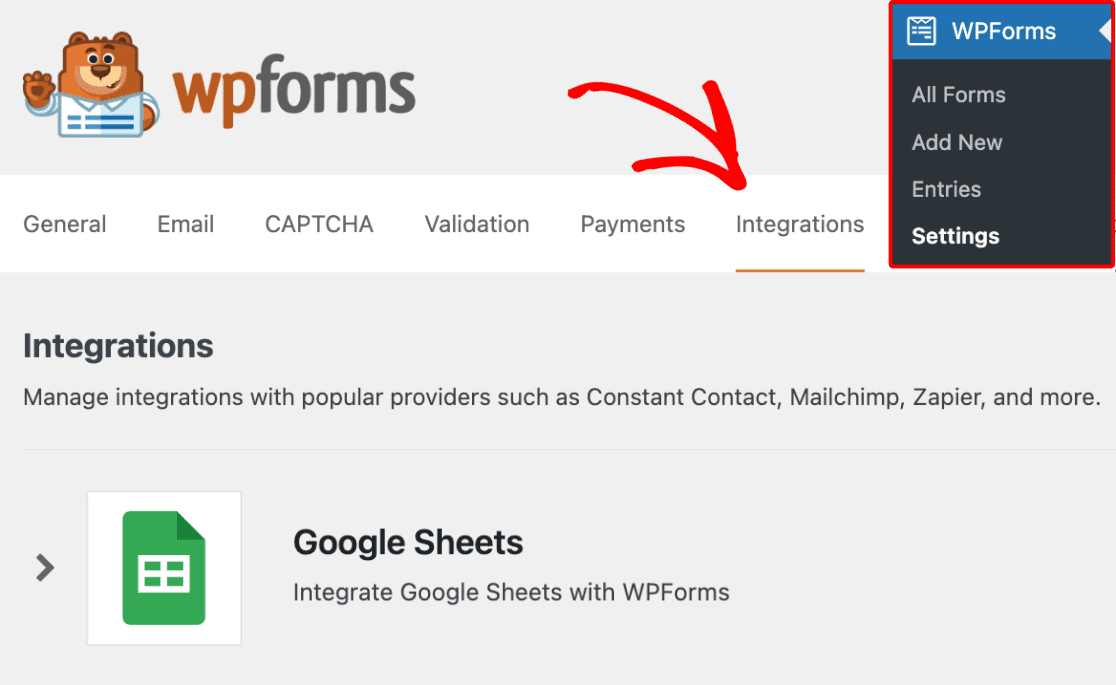
Em seguida, clique na integração do Google Sheets para expandir as suas definições.
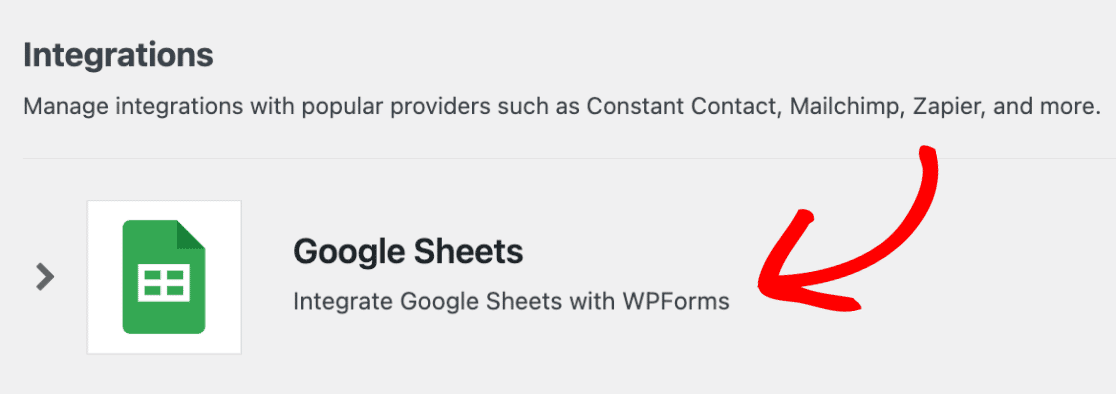
Para começar a utilizar a ligação à aplicação Google, clique em Ativar o modo avançado.
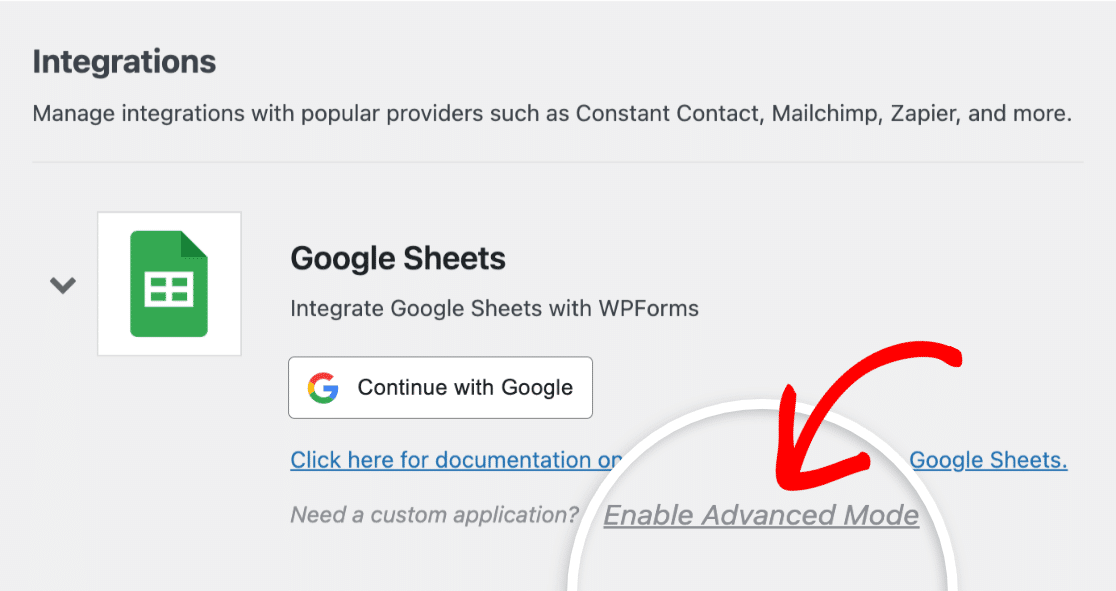
Verá agora definições adicionais onde terá de introduzir informações do Google Cloud Platform.
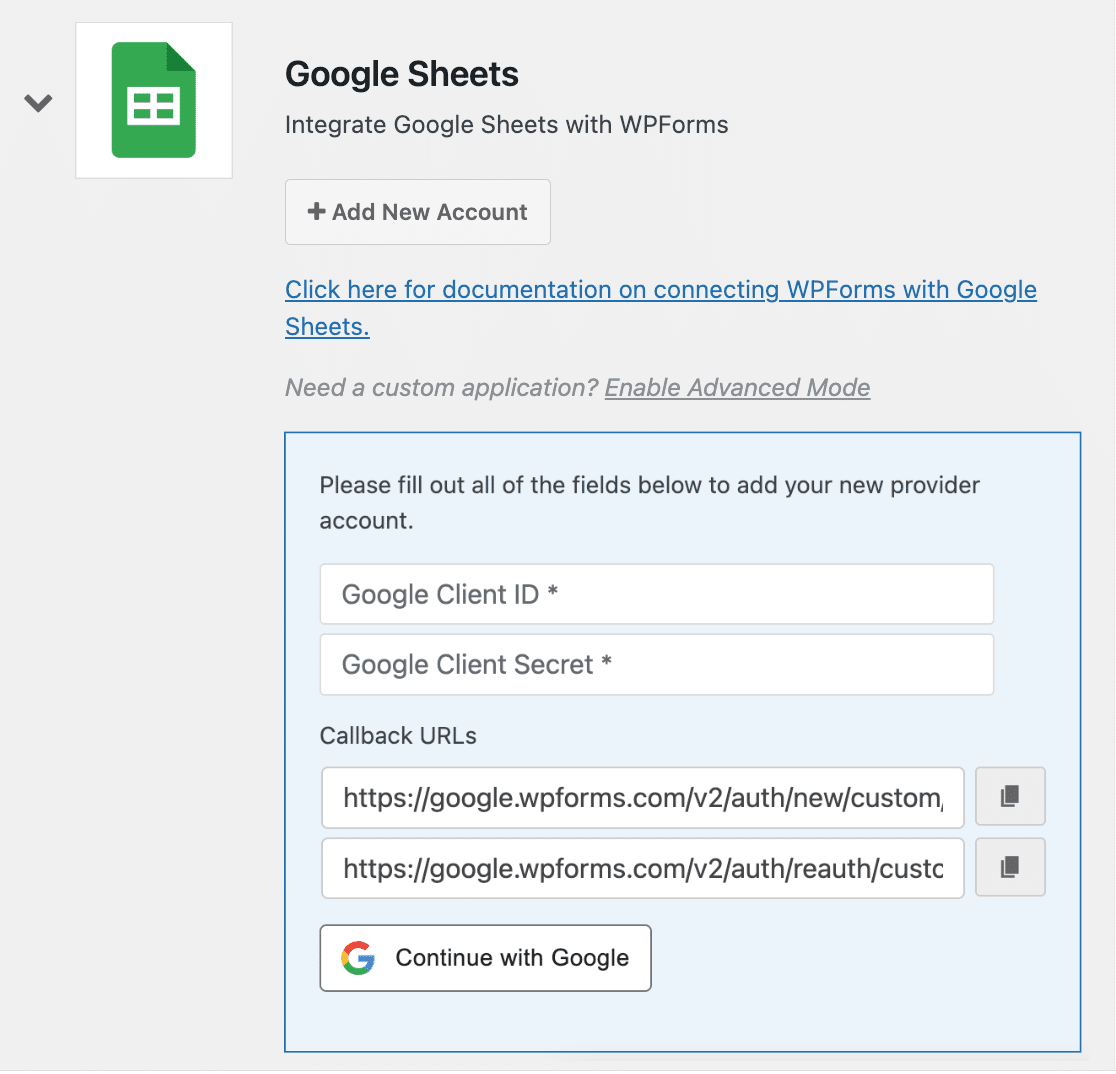
Para encontrar essas informações, primeiro você precisa fazer login no Google Cloud Platform e criar um aplicativo personalizado. No entanto, recomendamos deixar as configurações do WPForms abertas em uma guia separada do navegador enquanto você cria seu aplicativo, pois você precisará acessá-las mais tarde.
Adicionar um novo projeto
Depois de ter iniciado sessão no Google Cloud Platform, clique em APIs e serviços.
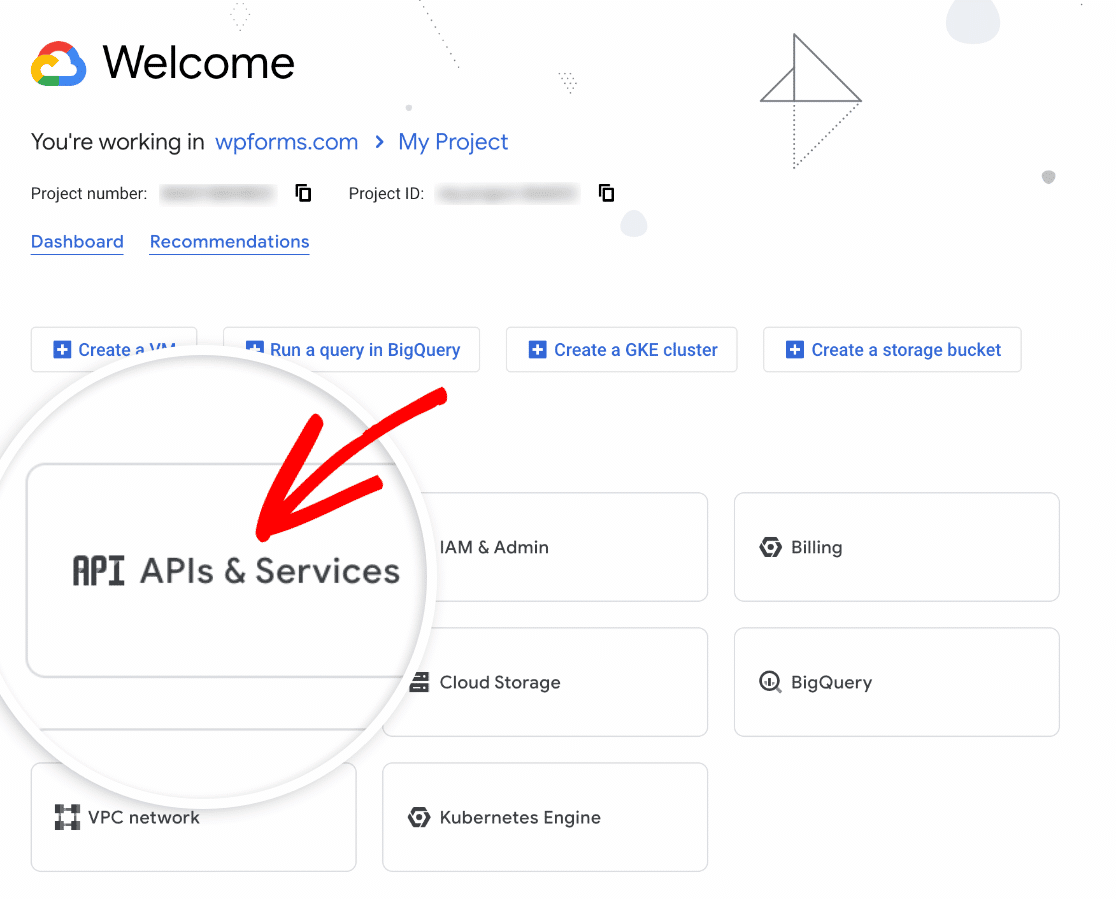
No ecrã seguinte, clique no menu pendente de projectos.
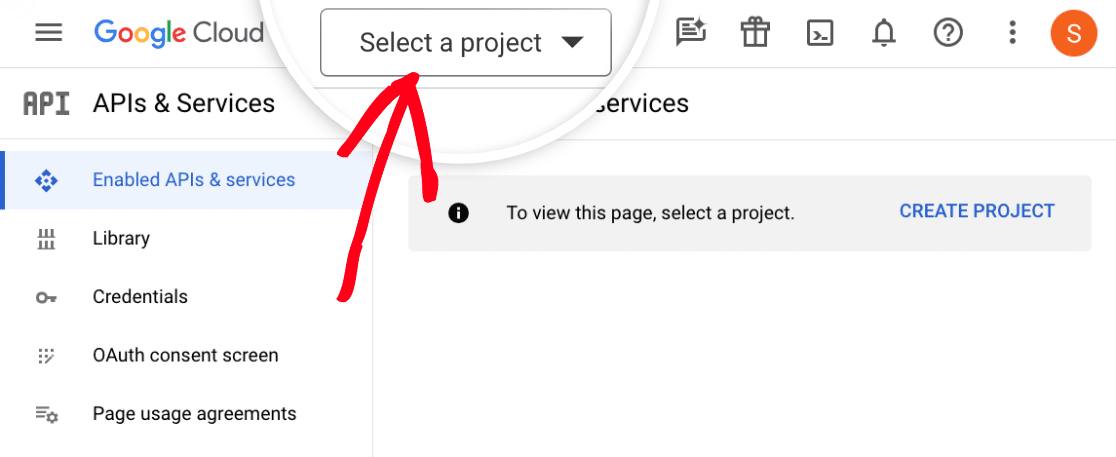
Depois disso, aparecerá uma sobreposição que mostra os seus projectos. Vá em frente e clique em NOVO PROJECTO.
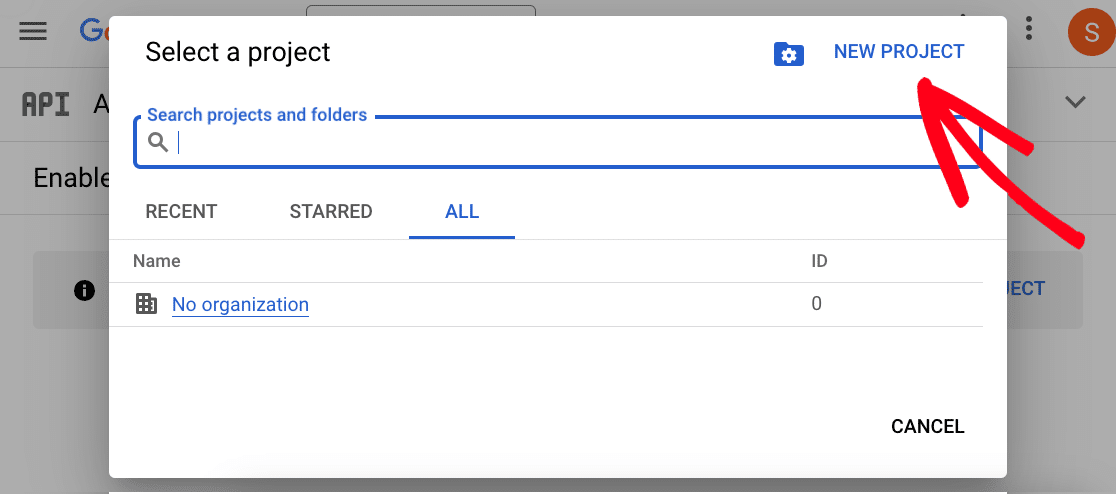
Em seguida, é necessário adicionar um nome ao campo Nome do projeto. Recomendamos a utilização de um nome que o ajude a lembrar-se para que está a utilizar o projeto. No entanto, pode utilizar o nome que desejar.
Depois de adicionar um nome, clique no botão CRIAR.
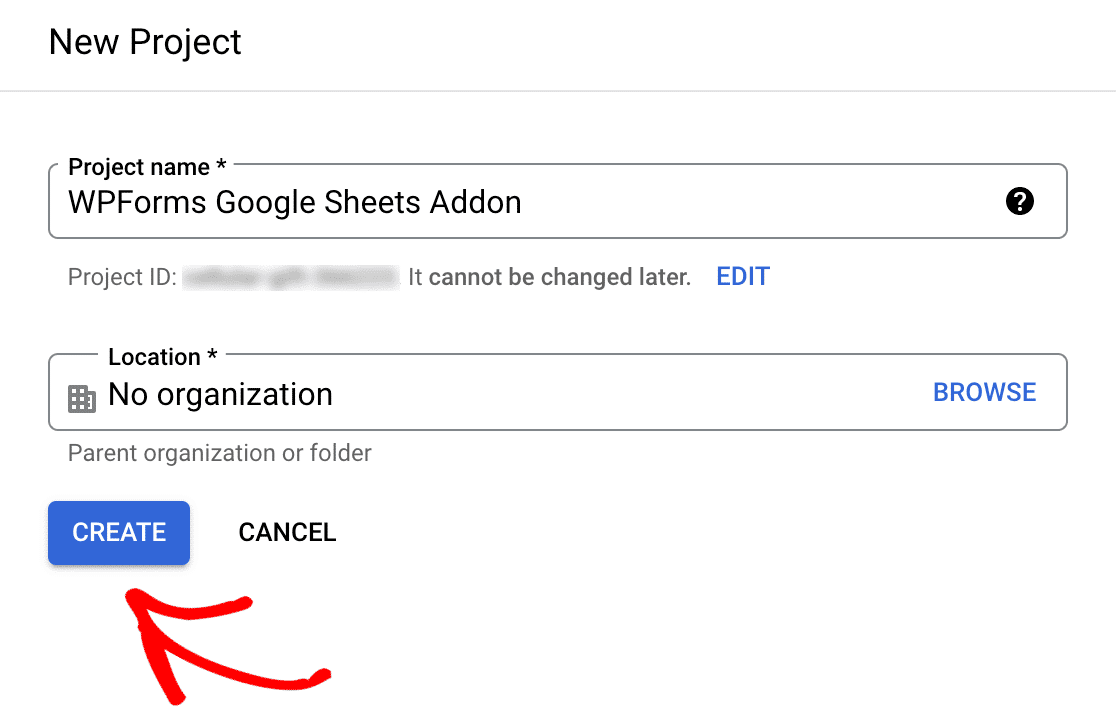
Depois de criar o seu projeto, clique novamente no menu pendente do projeto e selecione o seu projeto recém-criado, se ainda não estiver selecionado por predefinição.
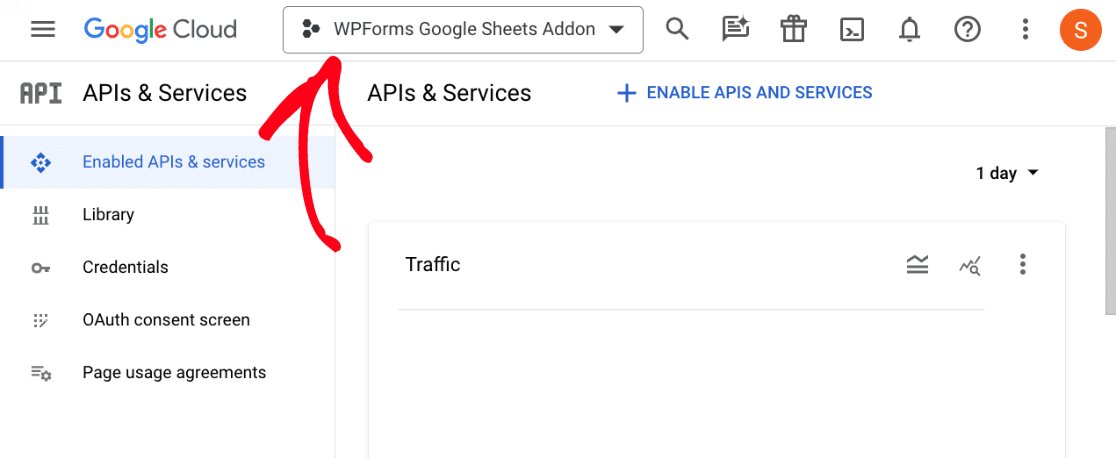
Ativação das APIs do Google
Agora que o seu projeto está criado, está na altura de ativar algumas APIs do Google. Para começar, clique em Biblioteca no menu do lado esquerdo.
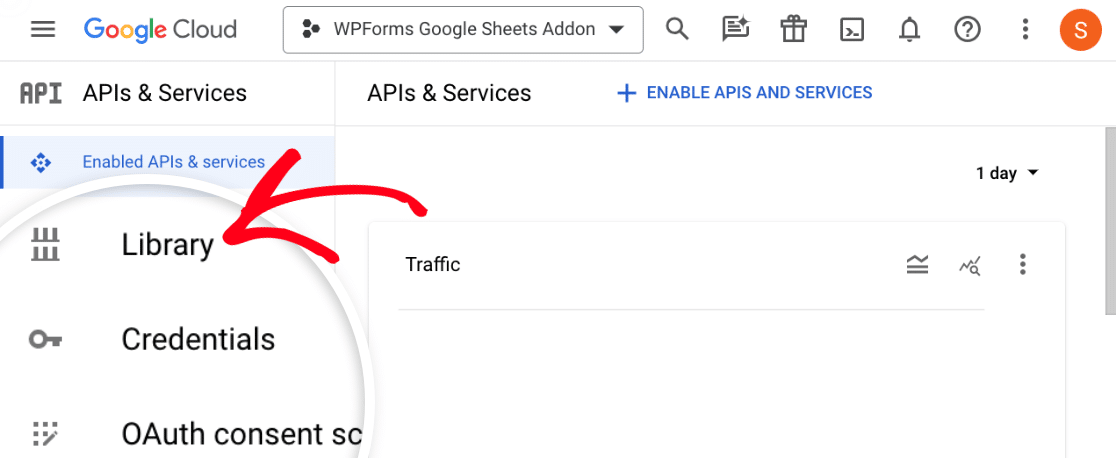
Isto levá-lo-á para a Biblioteca API, onde terá de localizar e ativar 3 APIs diferentes: API do Google Drive, API do Google Sheets e API do Google Picker.
Escreva "API do Google Drive" na barra de pesquisa para localizar a API do Google Drive.
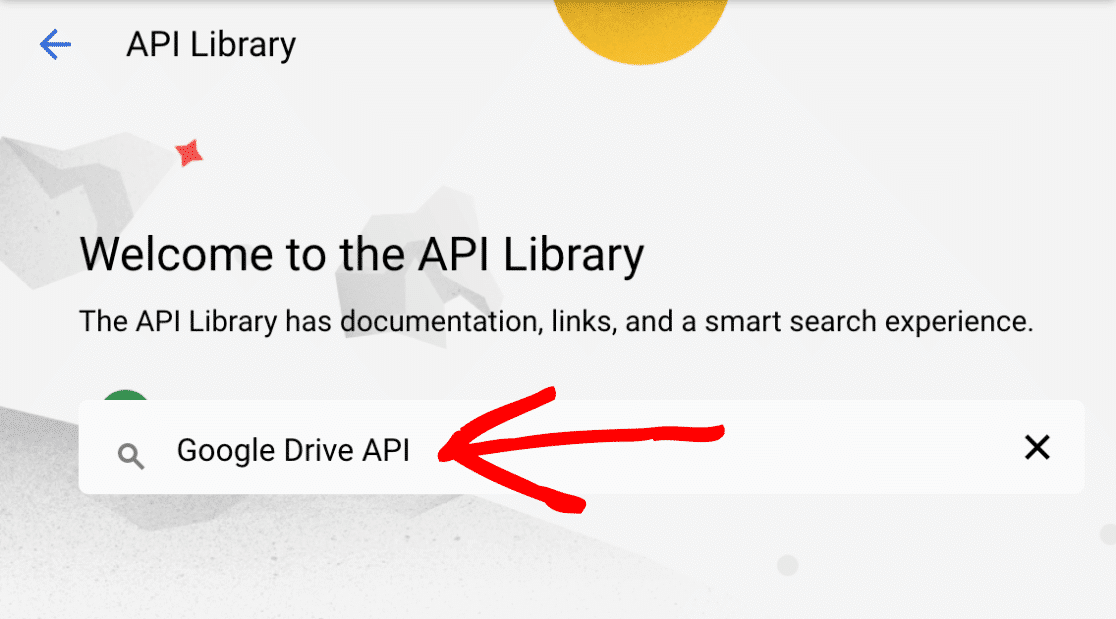
Depois de localizar a API do Google Drive, clique no botão Ativar.
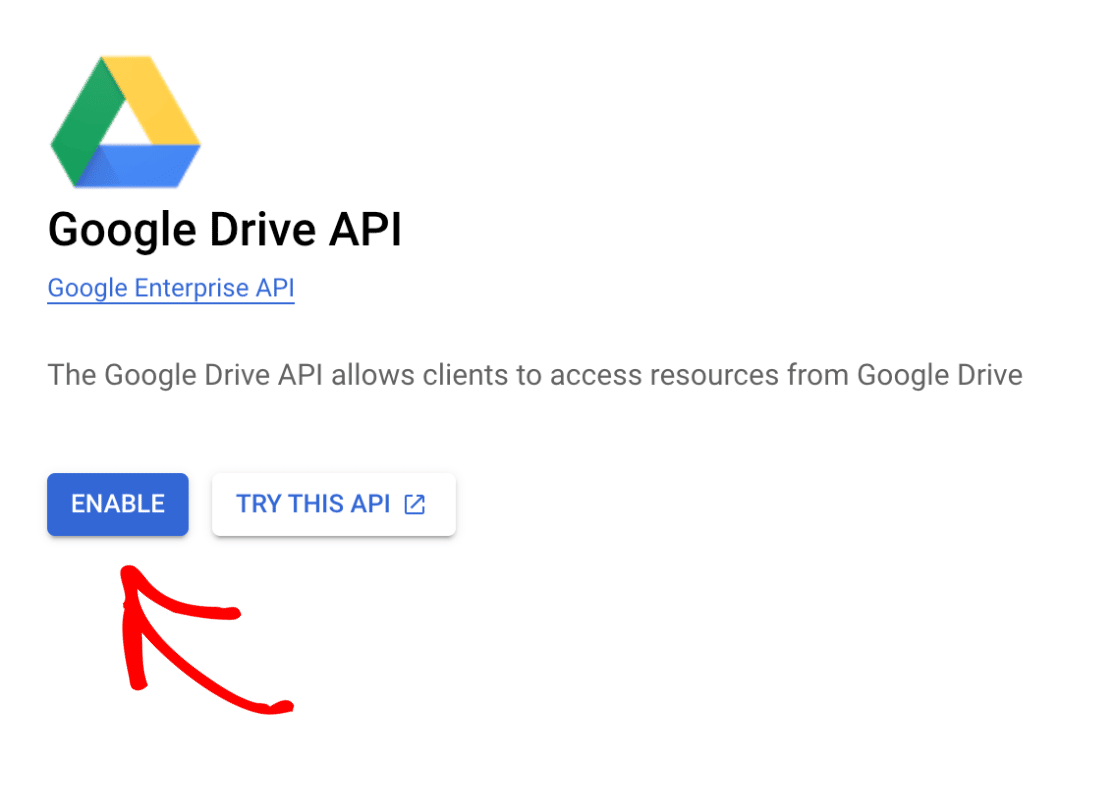
Em seguida, volte à biblioteca de API do Google e escreva "API do Google Sheets" na barra de pesquisa.
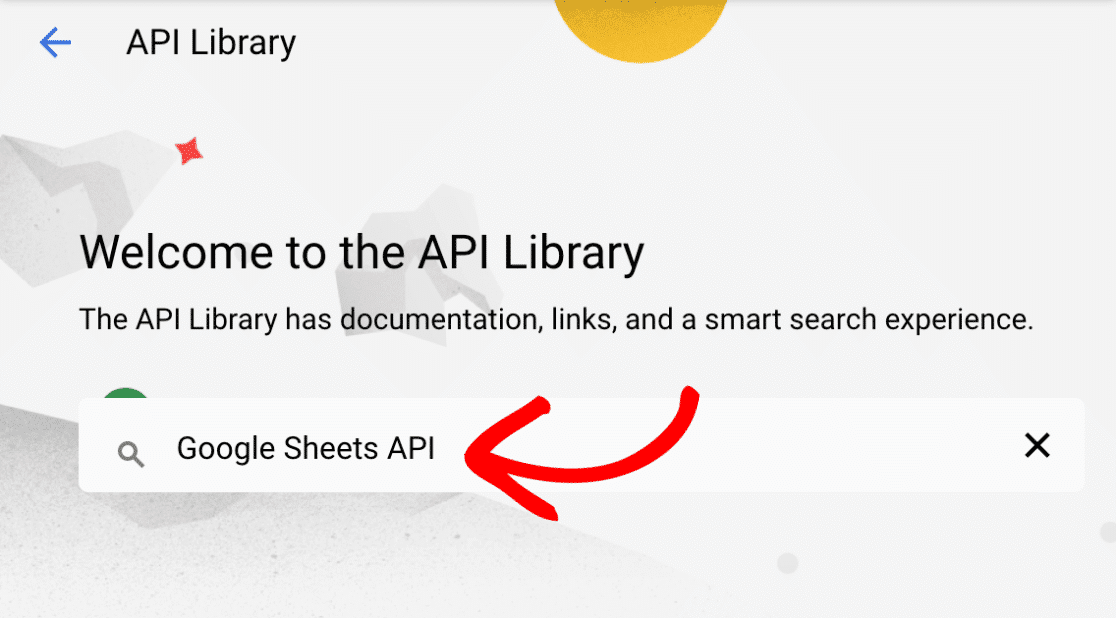
Depois de localizar a API do Google Sheets, clique no botão Ativar.
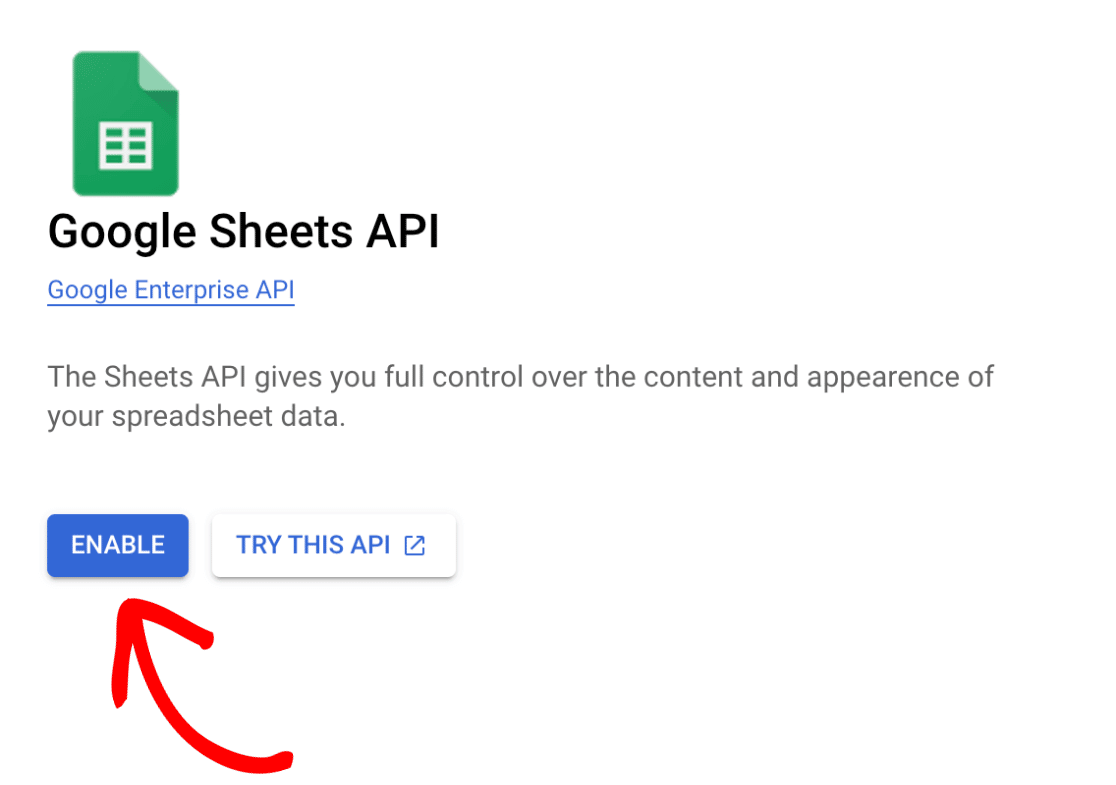
Por fim, regresse à biblioteca da API do Google e escreva "API do Google Picker" na barra de pesquisa.
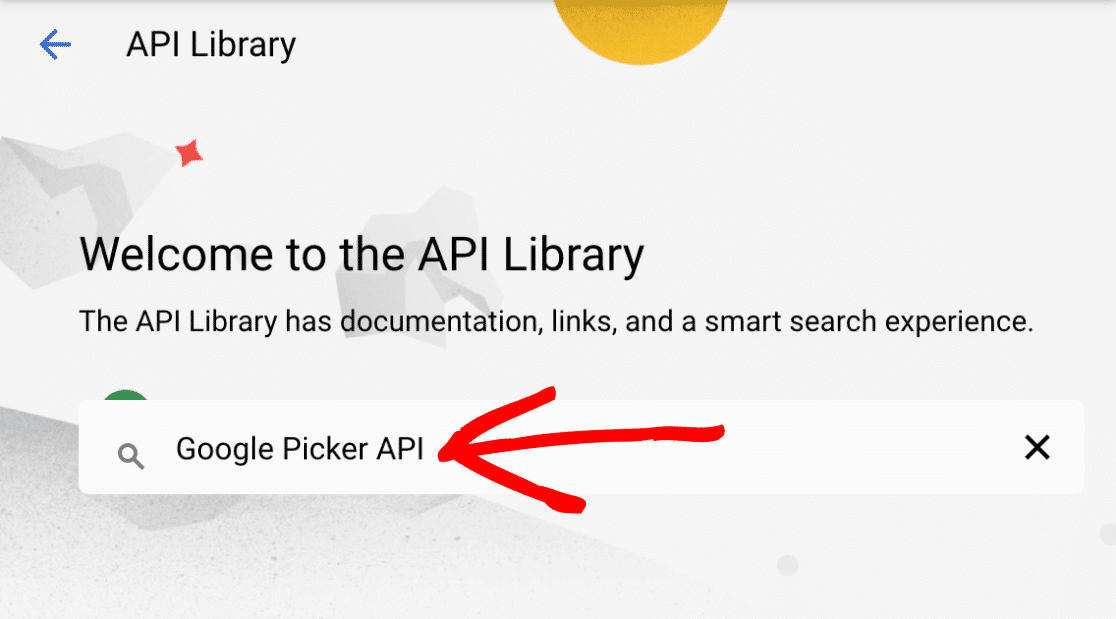
Depois de localizar a API do Google Picker, clique no botão Ativar.
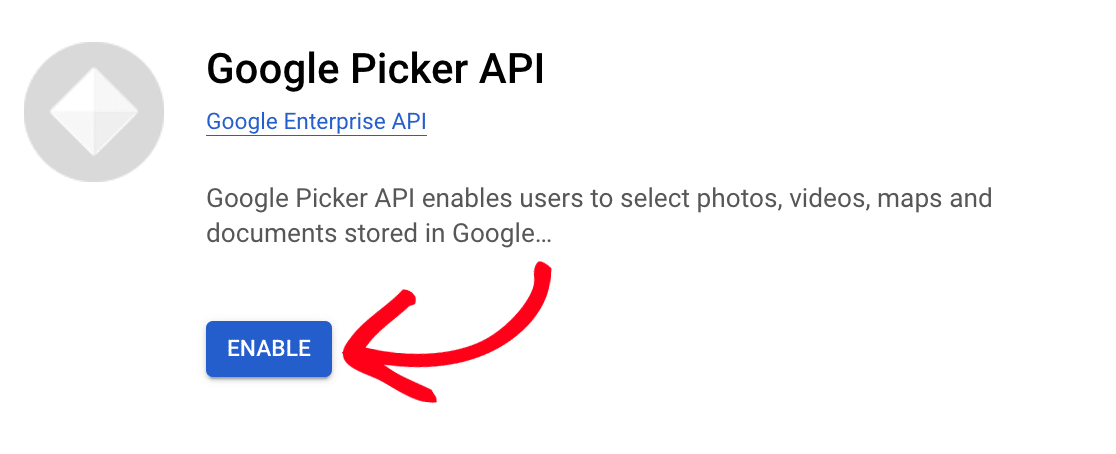
Seleção de um tipo de utilizador
Agora que activou as APIs necessárias, clique no ecrã de consentimento do OAuth no menu do lado esquerdo.
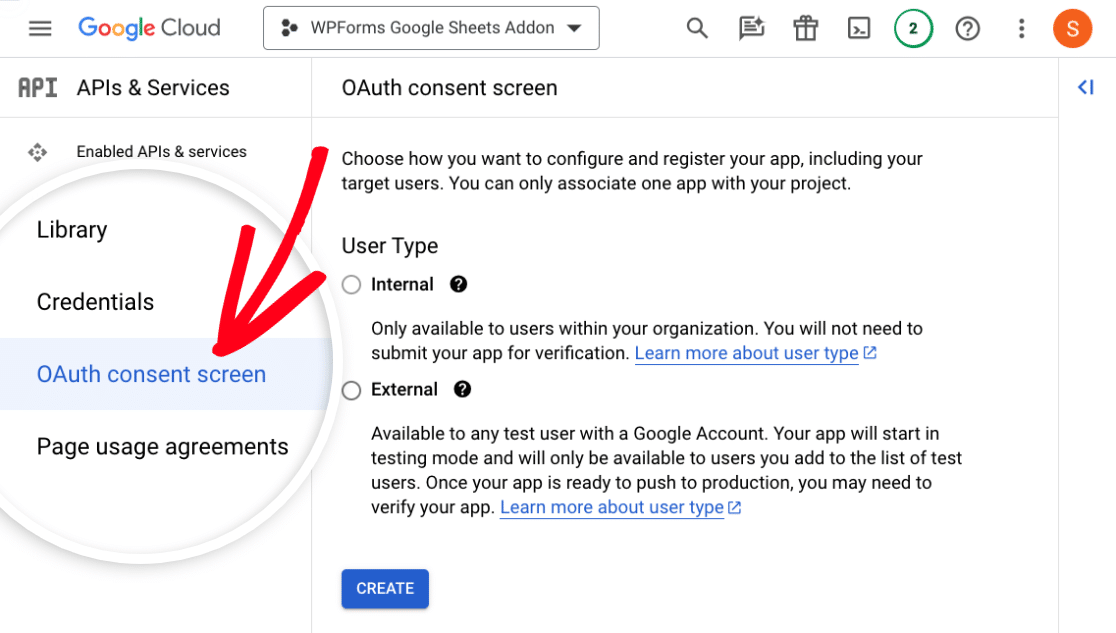
No ecrã seguinte, terá de selecionar um Tipo de utilizador para a sua aplicação. Pode selecionar Interno ou Externo, dependendo de com quem pretende partilhar a sua aplicação.
Para o nosso exemplo, seleccionaremos Externo. Depois de ter feito a sua seleção, clique no botão CRIAR para continuar.
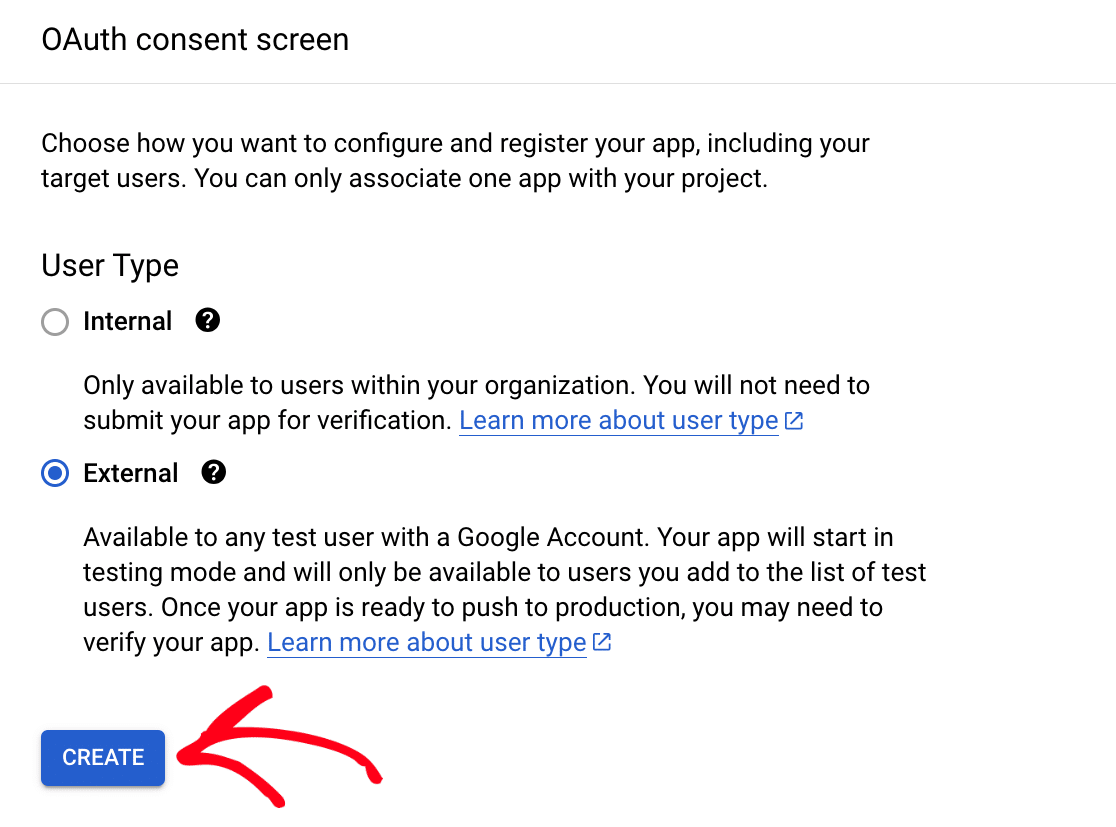
Nota: Não se esqueça de consultar a documentação do Google sobre tipos de utilizador para saber mais sobre utilizadores externos e internos.
Registar a sua aplicação
Depois de ter selecionado um Tipo de utilizador para a sua aplicação, será redireccionado para uma página para concluir o registo da aplicação. Terá de concluir uma série de passos para registar a sua aplicação, que abordaremos nas secções seguintes.
Adicionar informações da aplicação
A adição de informações sobre a sua aplicação é obrigatória e permite que os utilizadores saibam quem é e como o podem contactar.
Nos campos obrigatórios, certifique-se de que adiciona um nome de aplicação e um e-mail de apoio ao utilizador.
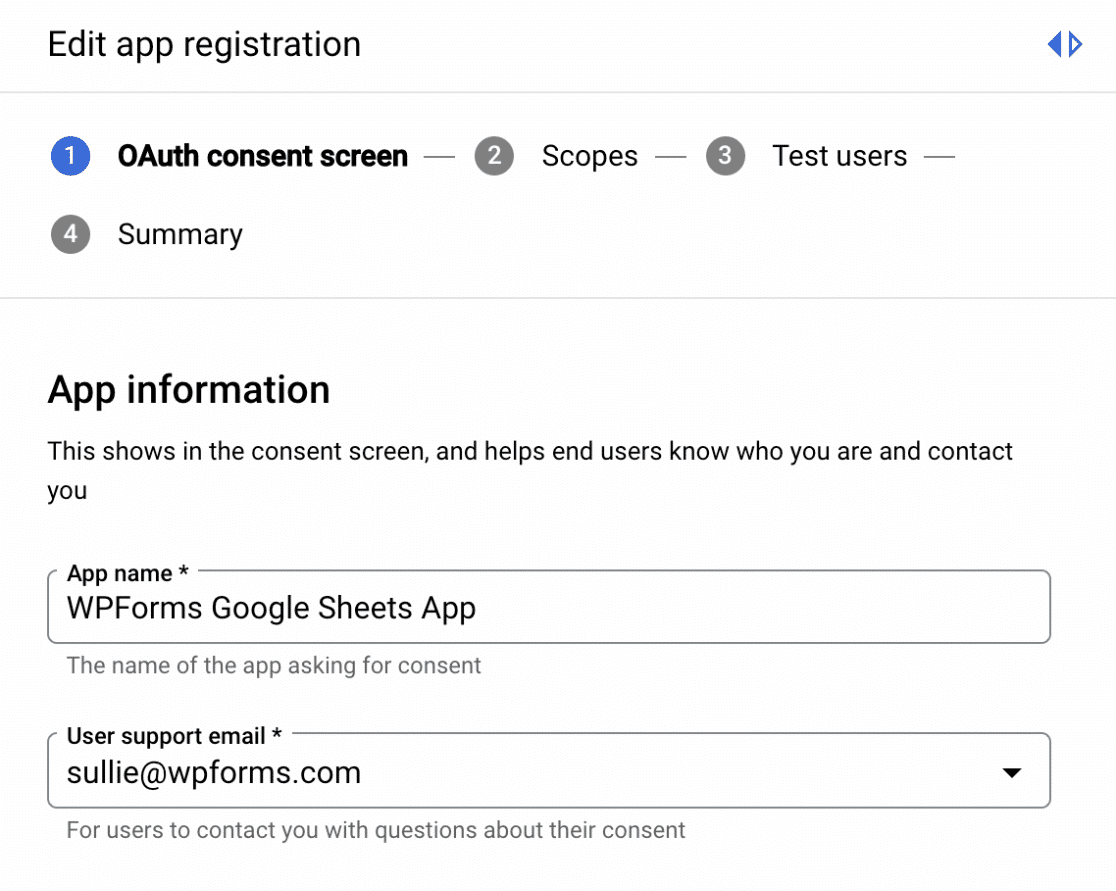
Adicionar um domínio de aplicação
Desloque-se para baixo até à secção Domínio da aplicação e localize a secção Domínios autorizados. A partir daqui, clique no botão ADICIONAR DOMÍNIO.
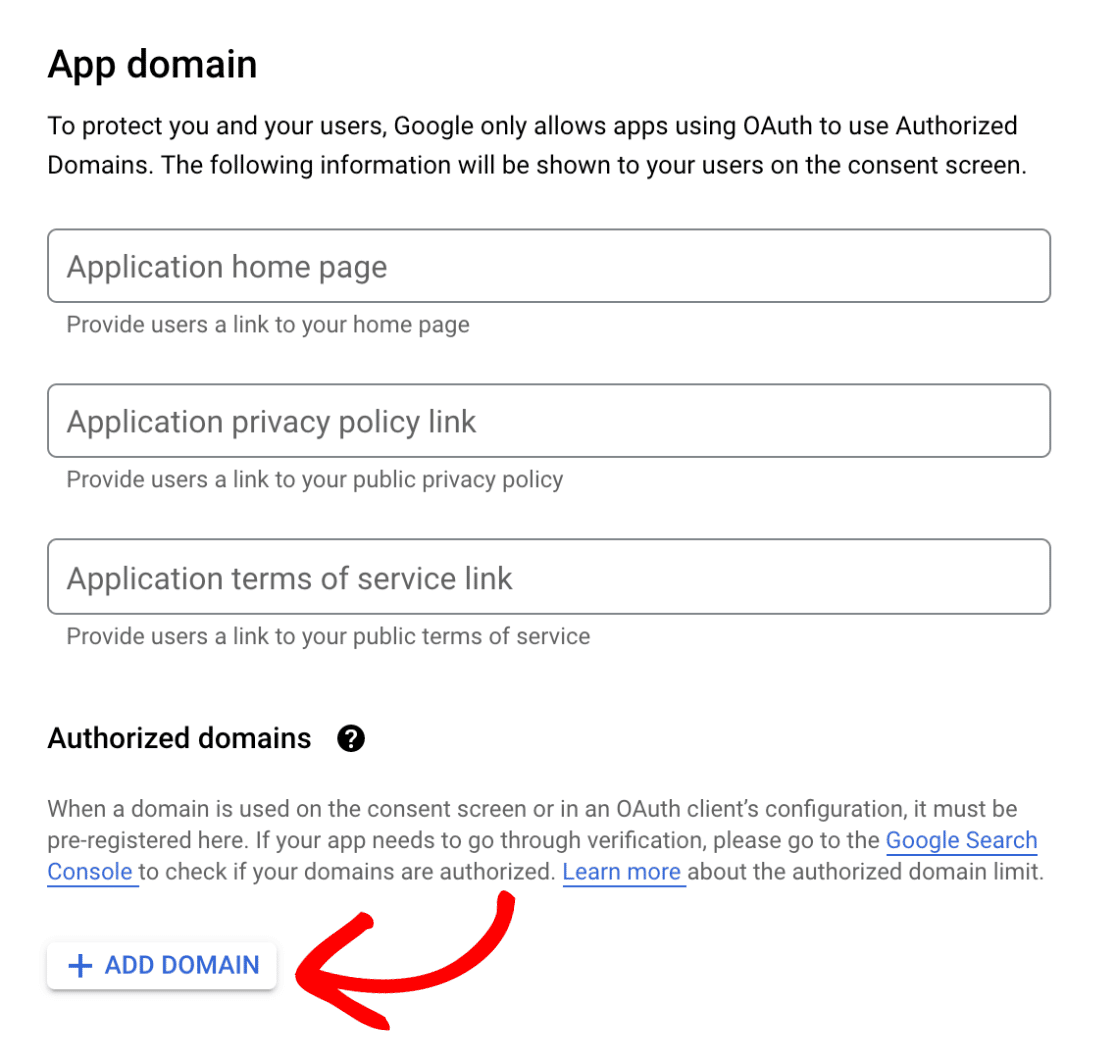
No campo Domínio autorizado 1, terá de adicionar wpforms.com como domínio.
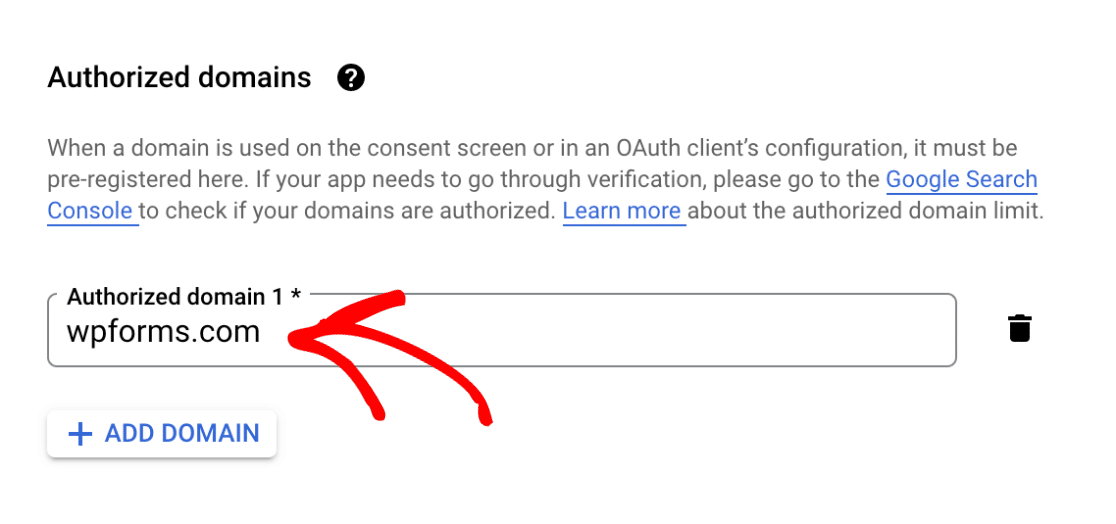
Nota: Você deve adicionar wpforms.com como seu domínio autorizado, ou seu aplicativo não conseguirá se conectar ao WPForms.
Adicionar informações de contacto do programador
Em seguida, adicione o seu endereço de correio eletrónico preferido na secção Informações de contacto do programador. A Google contactá-lo-á através deste endereço de correio eletrónico se houver alterações no seu projeto.
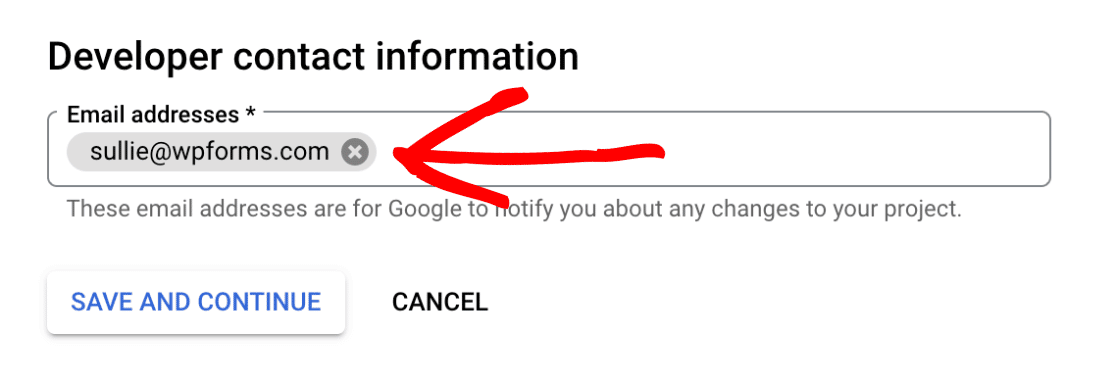
Por fim, clique no botão GUARDAR E CONTINUAR para passar à etapa seguinte.
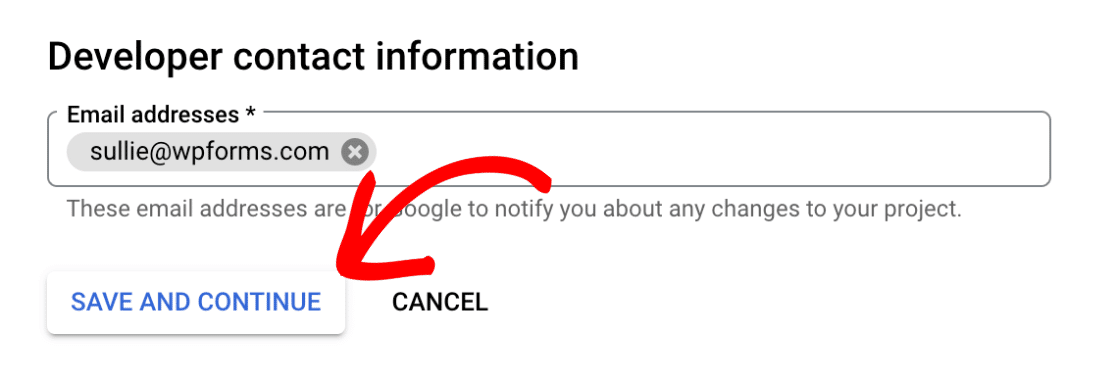
Adicionar âmbitos de aplicação
No ecrã seguinte, clique no botão ADICIONAR OU REMOVER PONTOS.
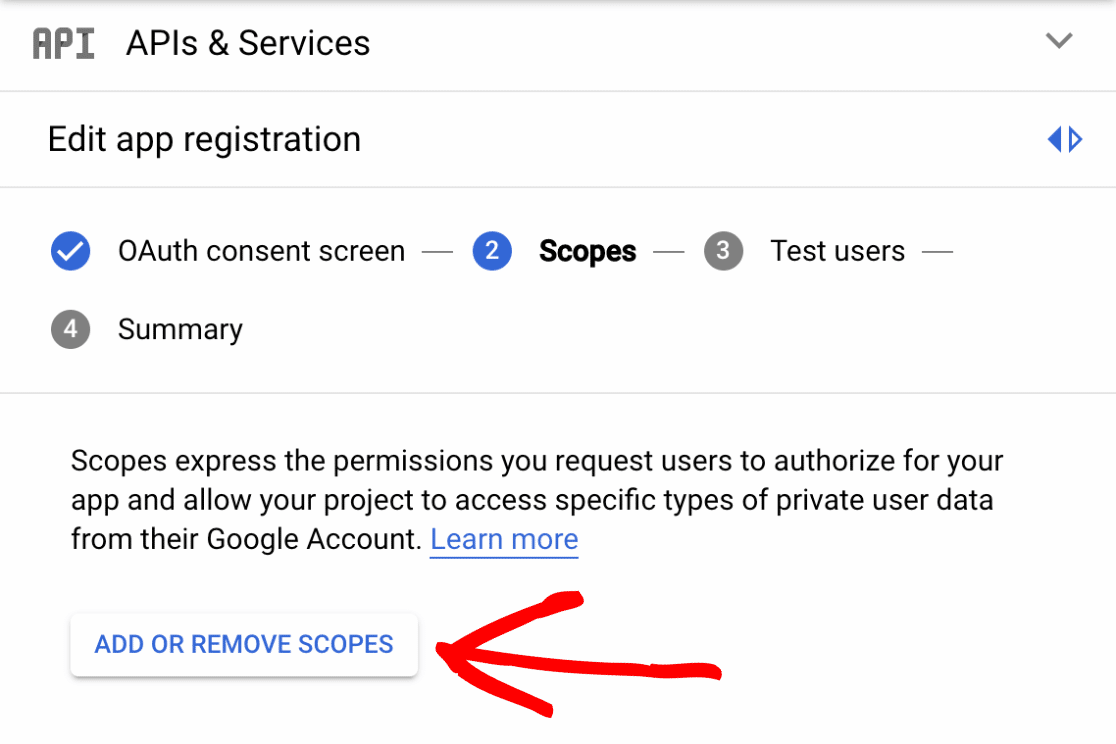
No modal lateral que aparece, clique na barra de pesquisa denominada Introduzir nome ou valor da propriedade.
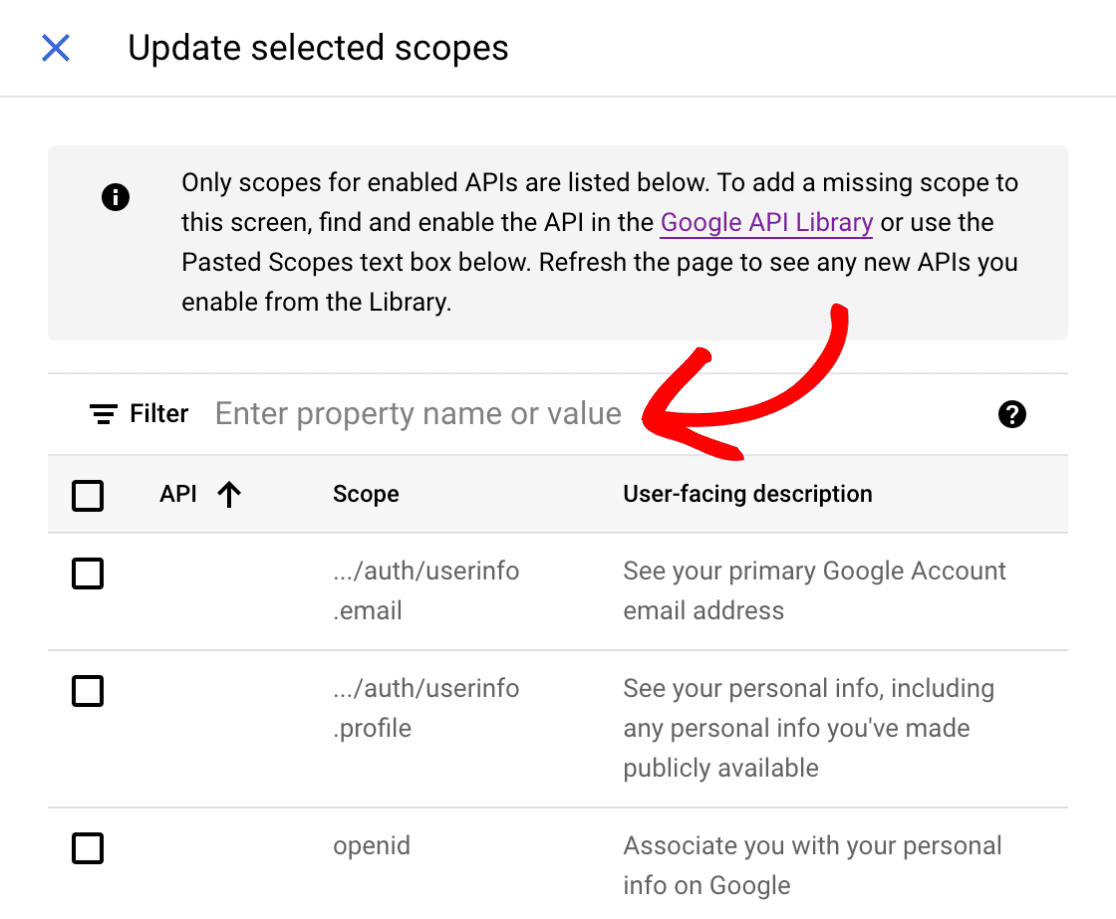
De seguida, pesquise cada um dos seguintes âmbitos:
https://www.googleapis.com/auth/userinfo.emailhttps://www.googleapis.com/auth/userinfo.profilehttps://www.googleapis.com/auth/drive.filehttps://www.googleapis.com/auth/spreadsheets
Terá de ativar cada um dos âmbitos acima referidos clicando na caixa de verificação do lado esquerdo.
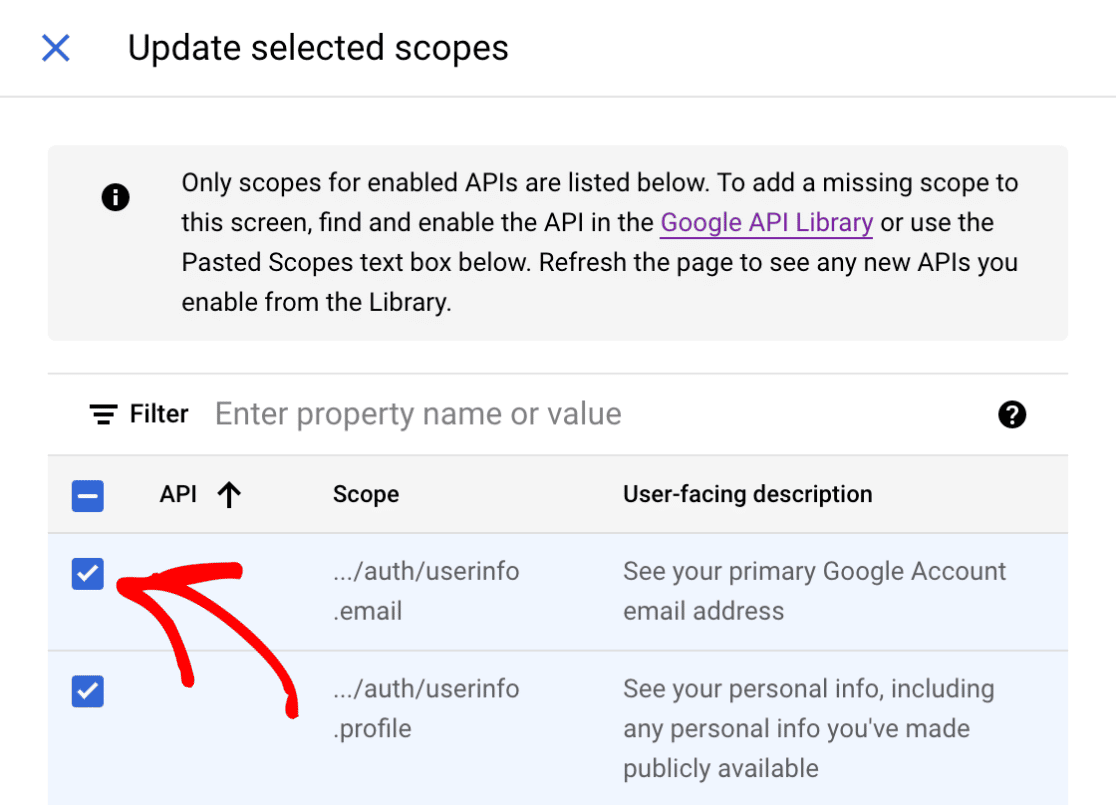
Depois de ativar os âmbitos necessários, clique no botão ACTUALIZAR localizado na parte inferior do ecrã.
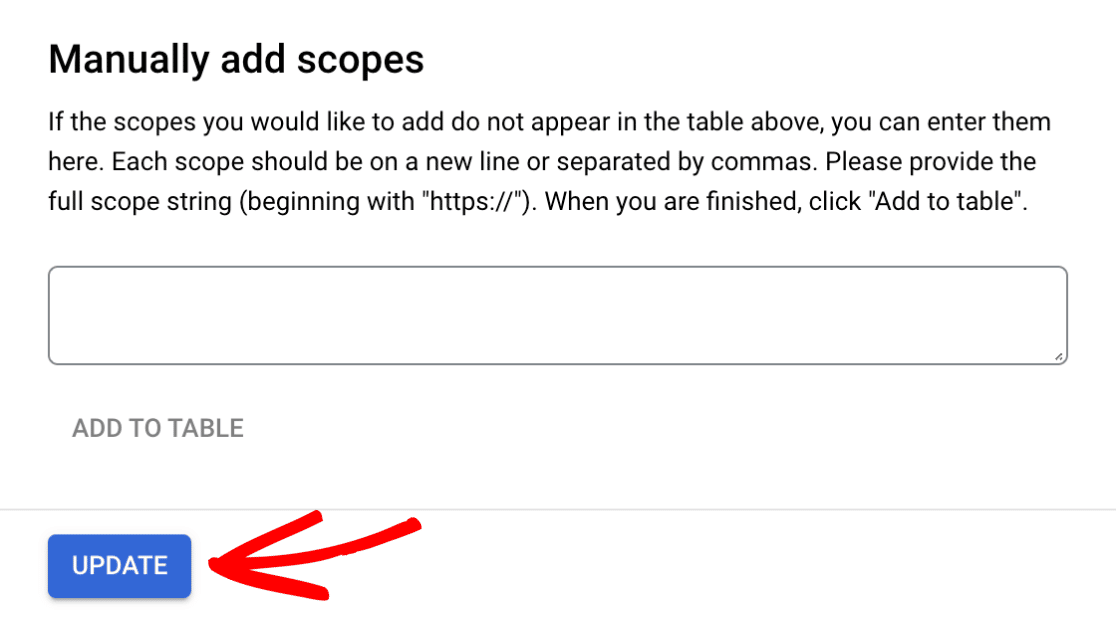
Em seguida, regressa ao ecrã Âmbitos, onde pode ver e gerir os âmbitos activados. A partir daqui, clique no botão GUARDAR E CONTINUAR para guardar as alterações.
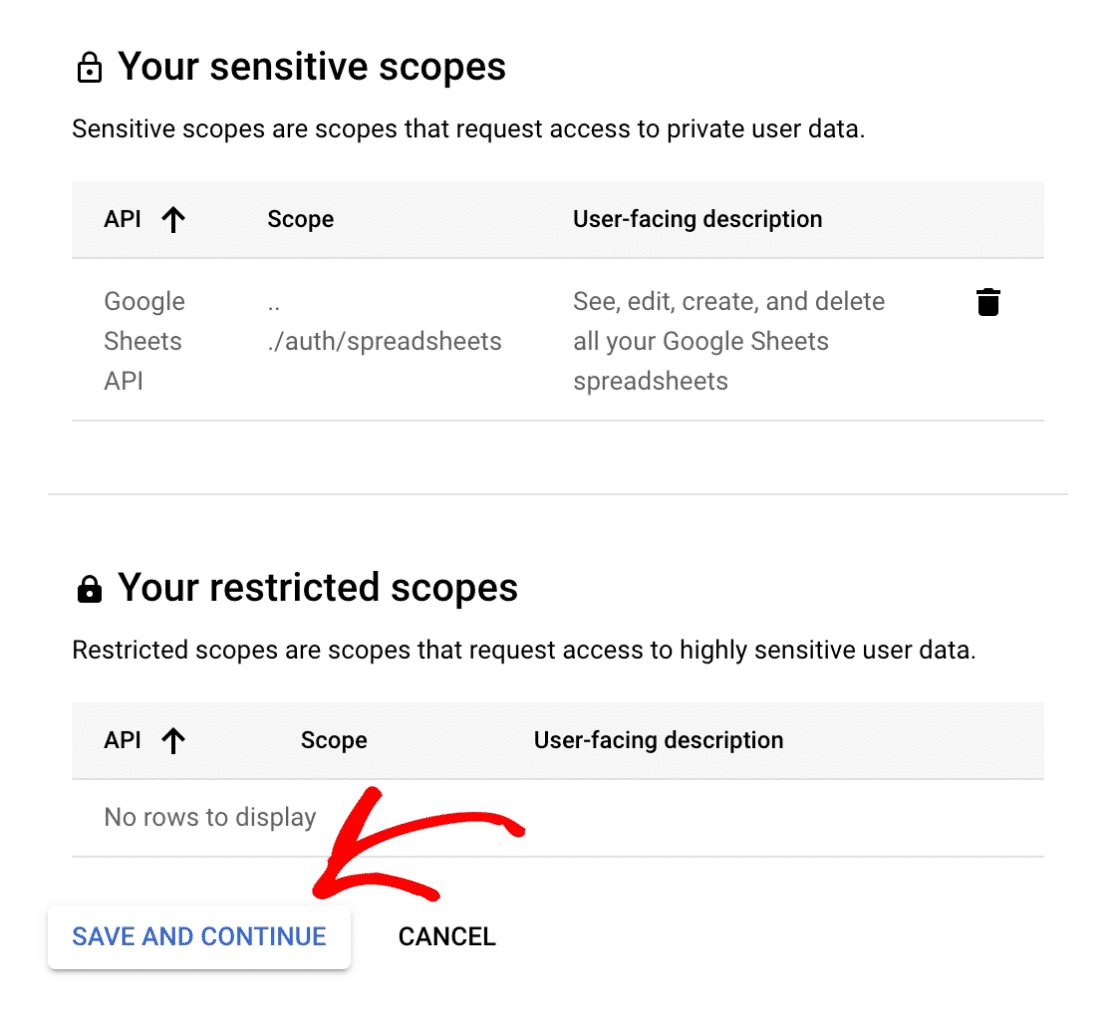
Adicionar utilizadores de teste
A Google terá de concluir o processo de verificação antes de os utilizadores poderem interagir com a sua aplicação. No entanto, pode permitir que utilizadores específicos testem a sua aplicação antes de esta ser verificada. Este passo não é necessário para a nossa configuração, pelo que vamos avançar para o passo seguinte clicando no botão GUARDAR E CONTINUAR.
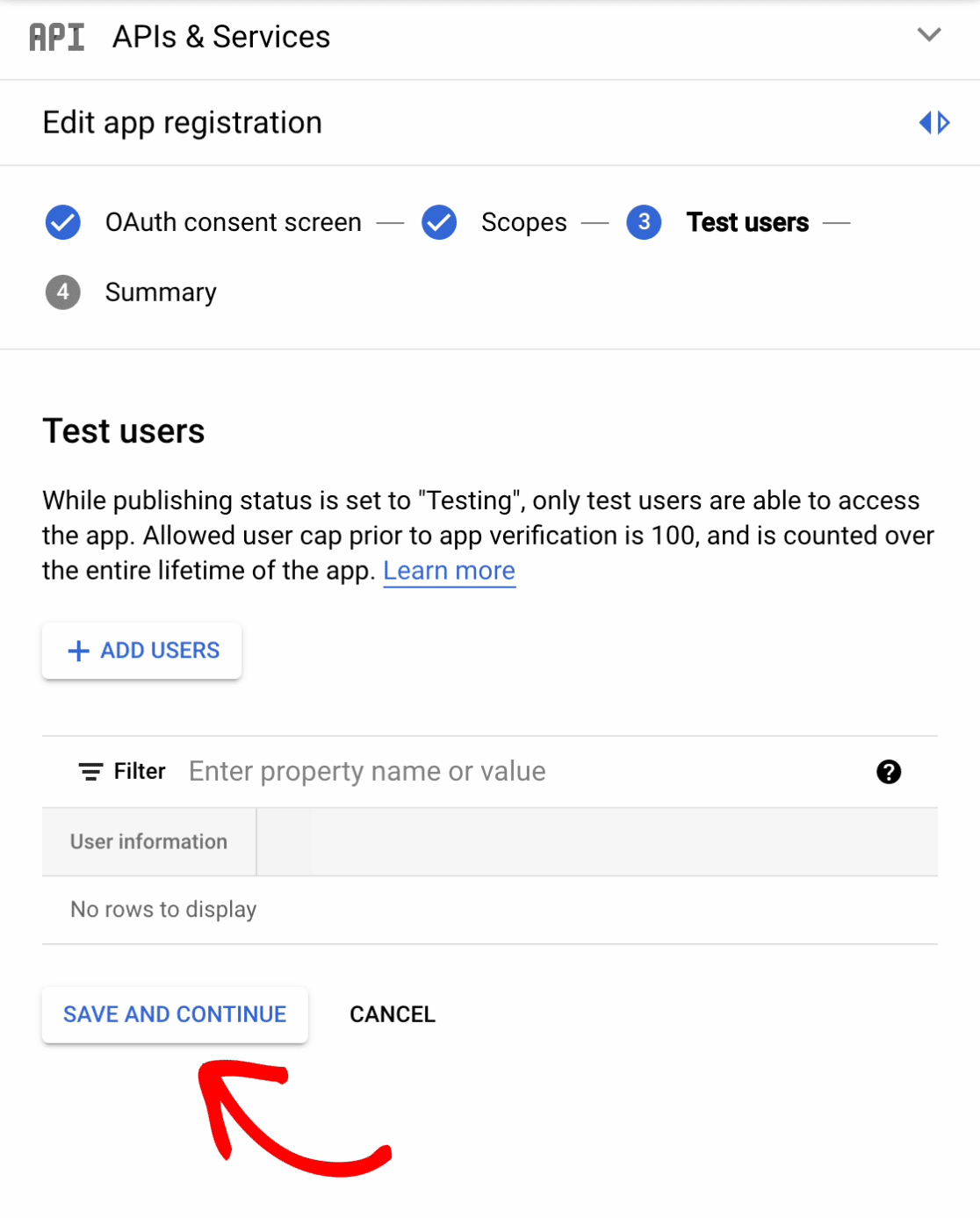
Revisão do registo da aplicação
O último passo do registo da aplicação é rever a sua configuração no ecrã Resumo. Se tudo parecer correto e corresponder às etapas deste tutorial, clique no botão VOLTAR AO PAINEL na parte inferior do ecrã.
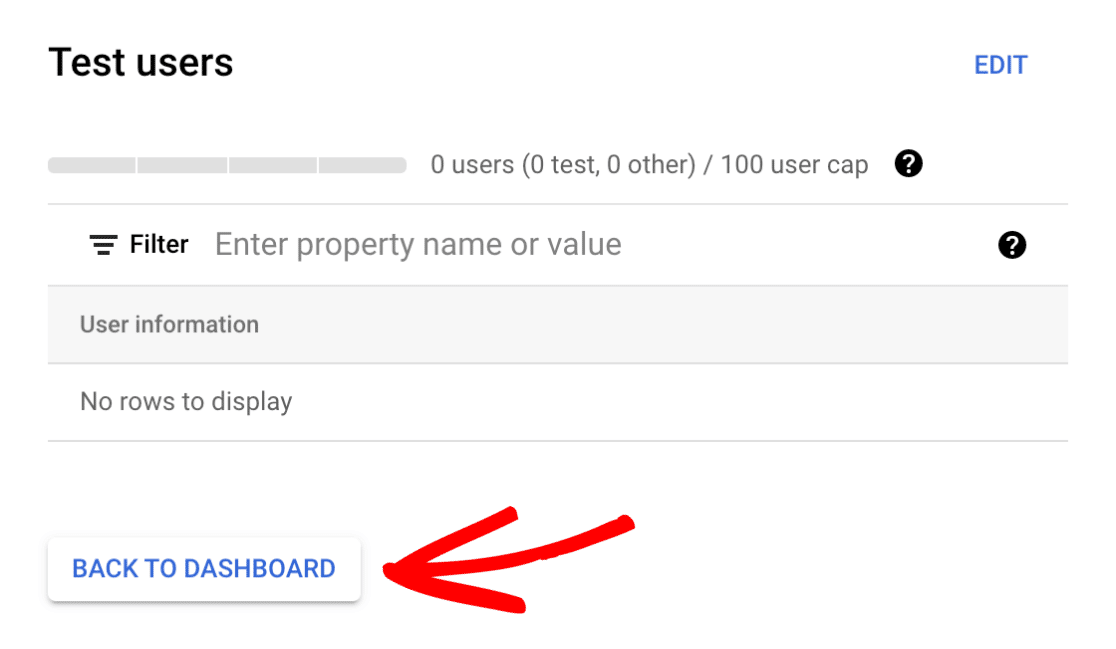
Publicar a sua aplicação
Agora que completou o registo da aplicação, terá de publicar a sua aplicação. Pode fazê-lo diretamente a partir do ecrã de consentimento do Oauth, clicando no botão PUBLICAR APLICAÇÃO.
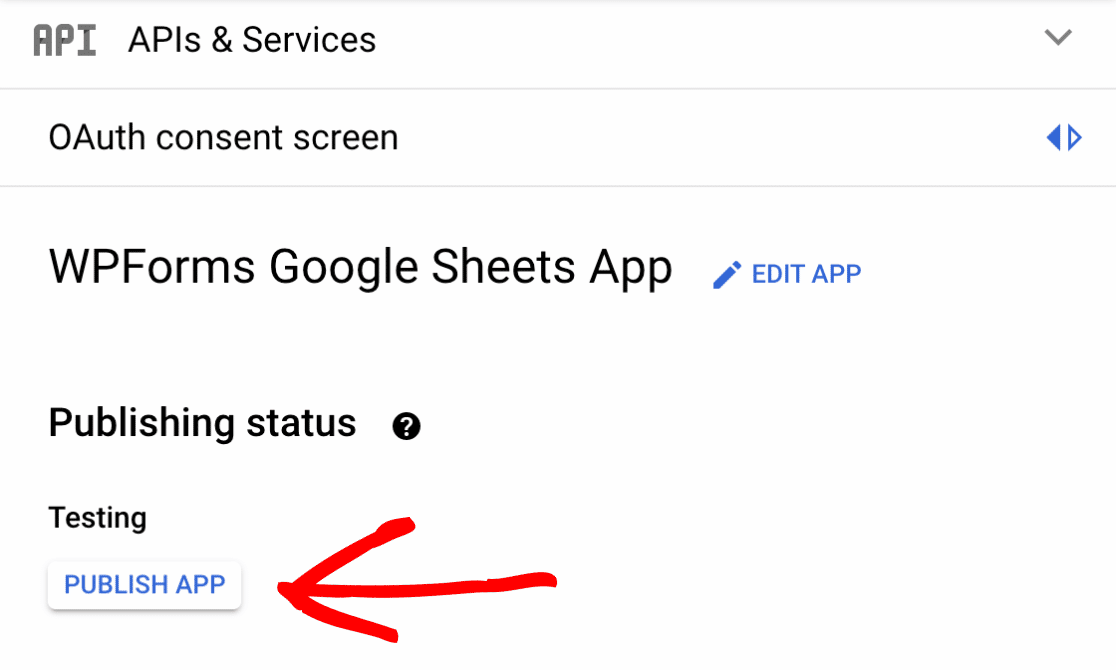
Depois de clicar no botão, será apresentado um modal com mais alguns passos para concluir o processo de verificação da aplicação do Google. Para confirmar, clique em CONFIRMAR.
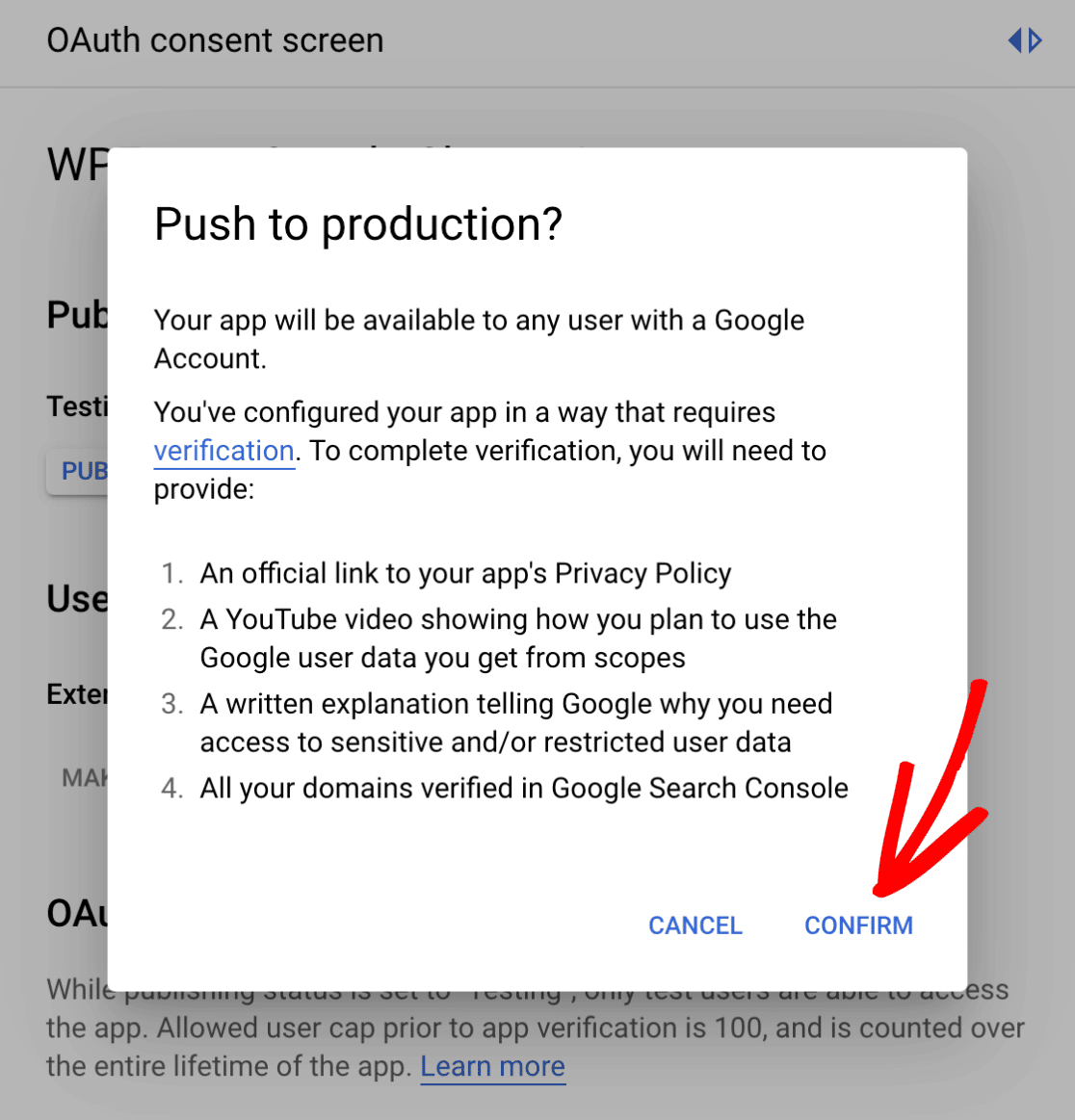
Criar credenciais para a sua aplicação
O passo seguinte é criar credenciais para a sua aplicação. Para começar, clique em Credenciais no menu do lado esquerdo.
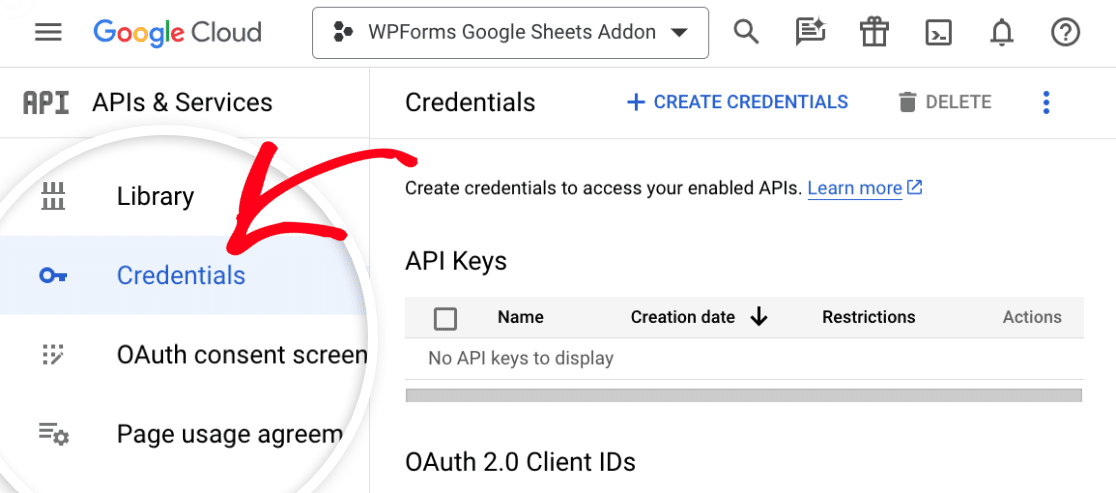
Em seguida, clique em CRIAR CREDENCIAIS na parte superior do ecrã Credenciais.
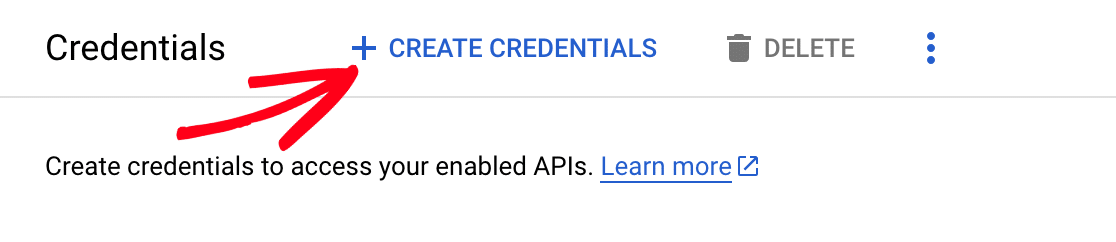
Depois disso, clique em ID do cliente OAuth.
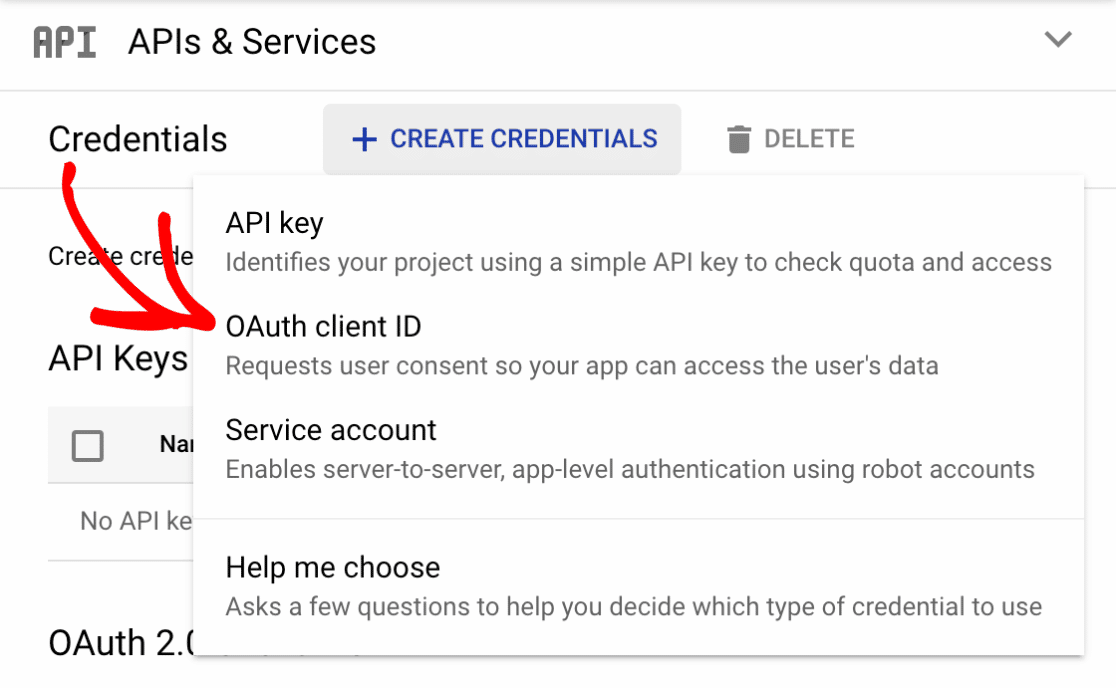
Em seguida, clique na lista pendente Tipo de aplicação e selecione Aplicação Web.
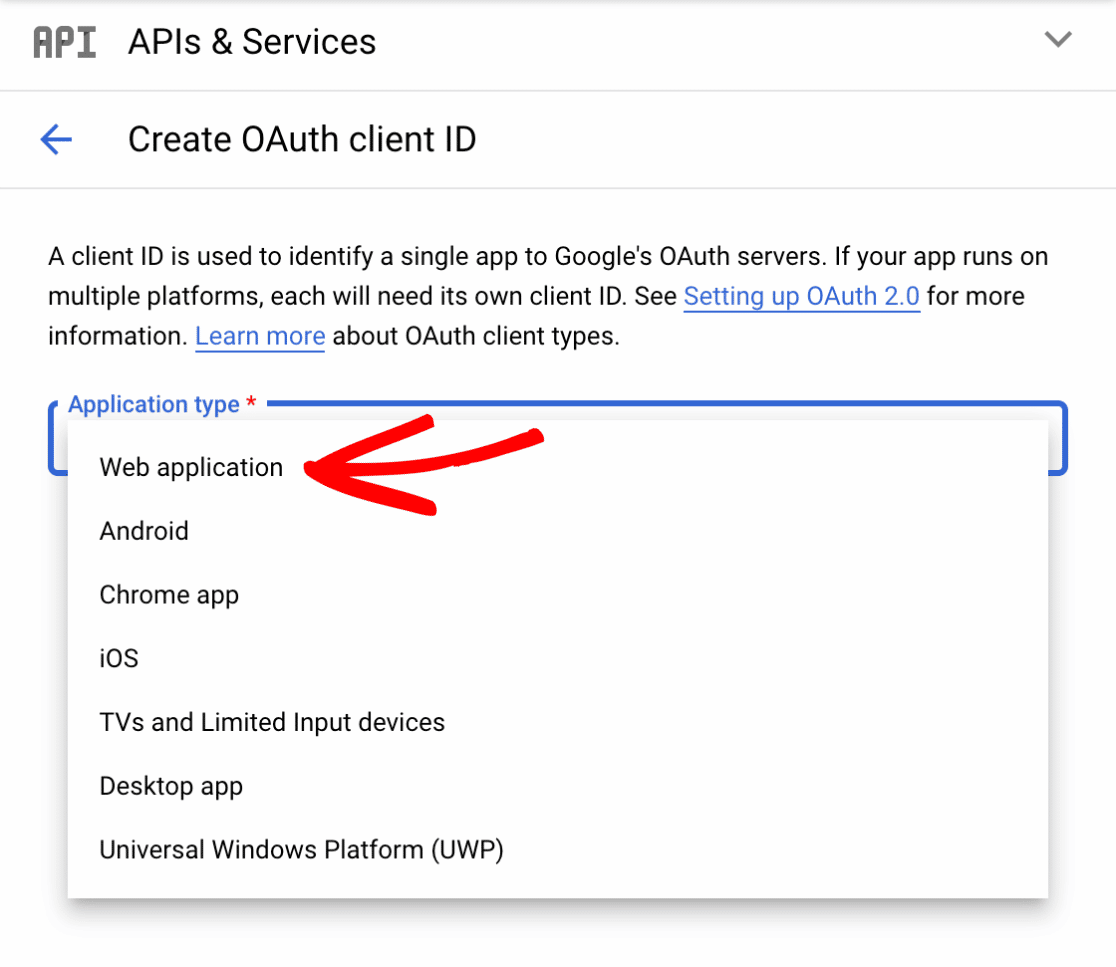
Depois disso, certifique-se de que introduz um nome para o seu cliente Oauth 2.0 no campo Nome. Este não será visível para os utilizadores finais, por isso sinta-se à vontade para lhe dar o nome que quiser.
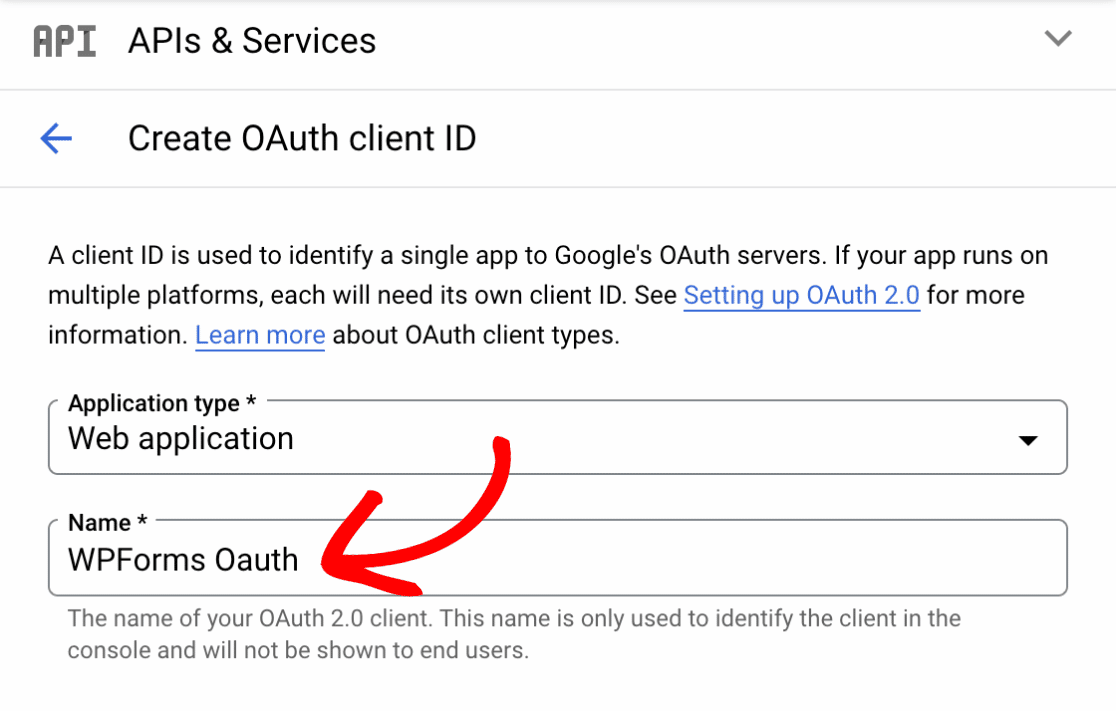
Em seguida, desloque-se para a secção URIs de redireccionamento autorizados e clique em ADICIONAR URI.
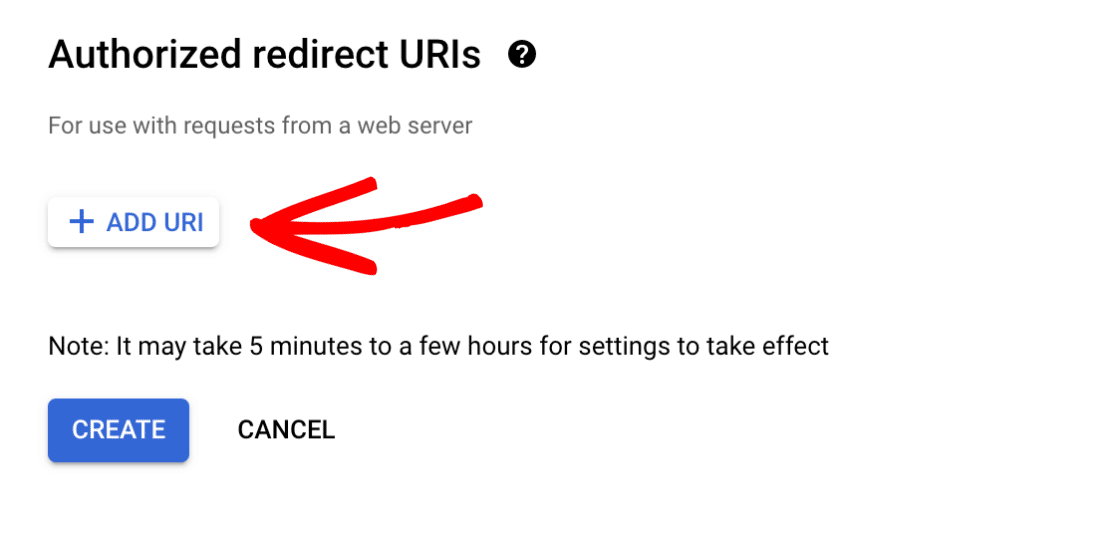
Agora terá de voltar às definições de integração do WPForms e copiar o primeiro URL de retorno de chamada clicando no ícone de cópia.
![]()
Em seguida, volte às definições da aplicação Google e cole o URL de retorno de chamada no campo URIs 1.
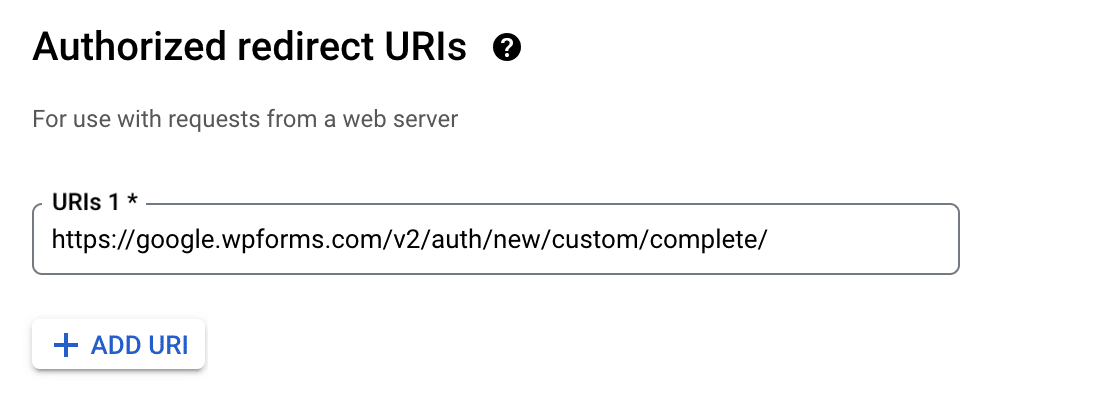
Depois disso, clique novamente no botão ADD URI para poder adicionar o seu segundo URI.
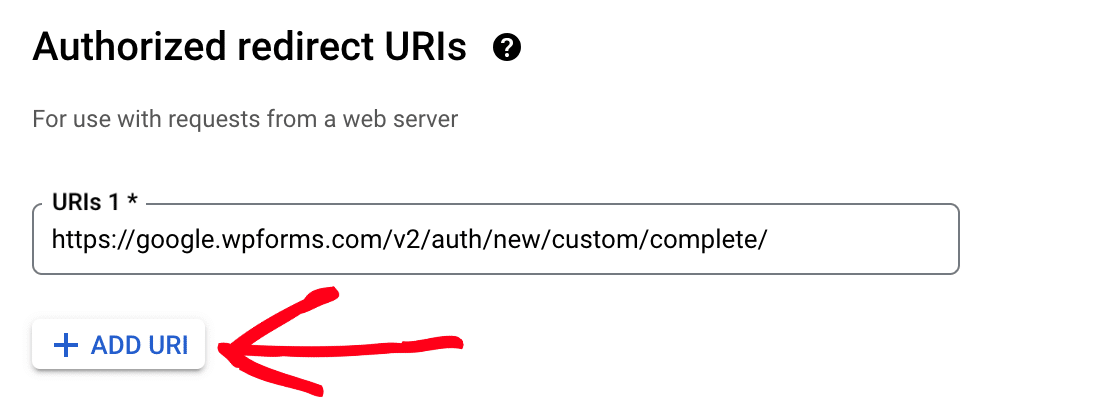
Volte para as configurações do WPForms e clique no ícone de cópia ao lado do URL do segundo retorno de chamada.
![]()
Agora, pode voltar às definições do Google e colar o segundo URL de retorno de chamada no campo URIs 2.
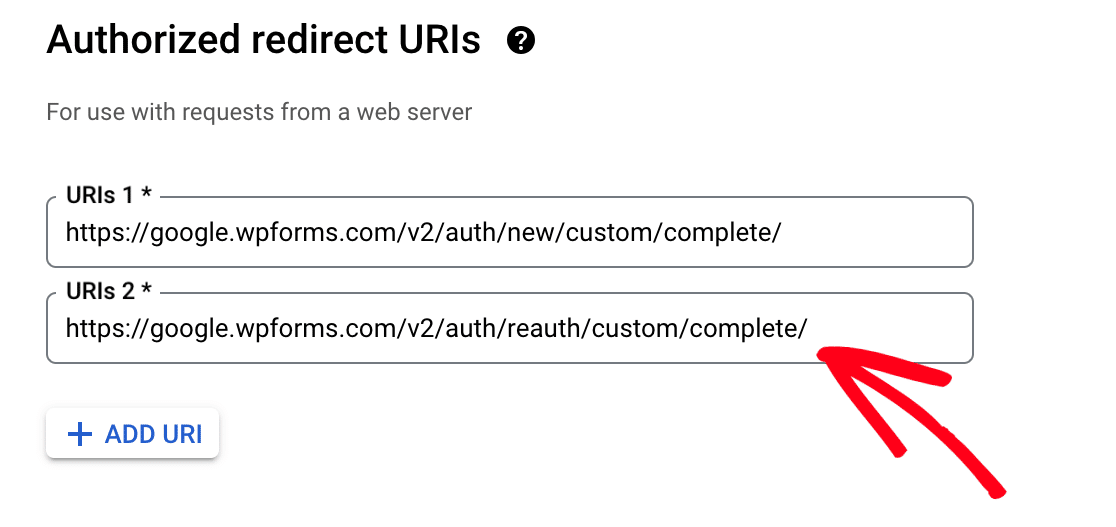
Em seguida, clique no botão CRIAR.
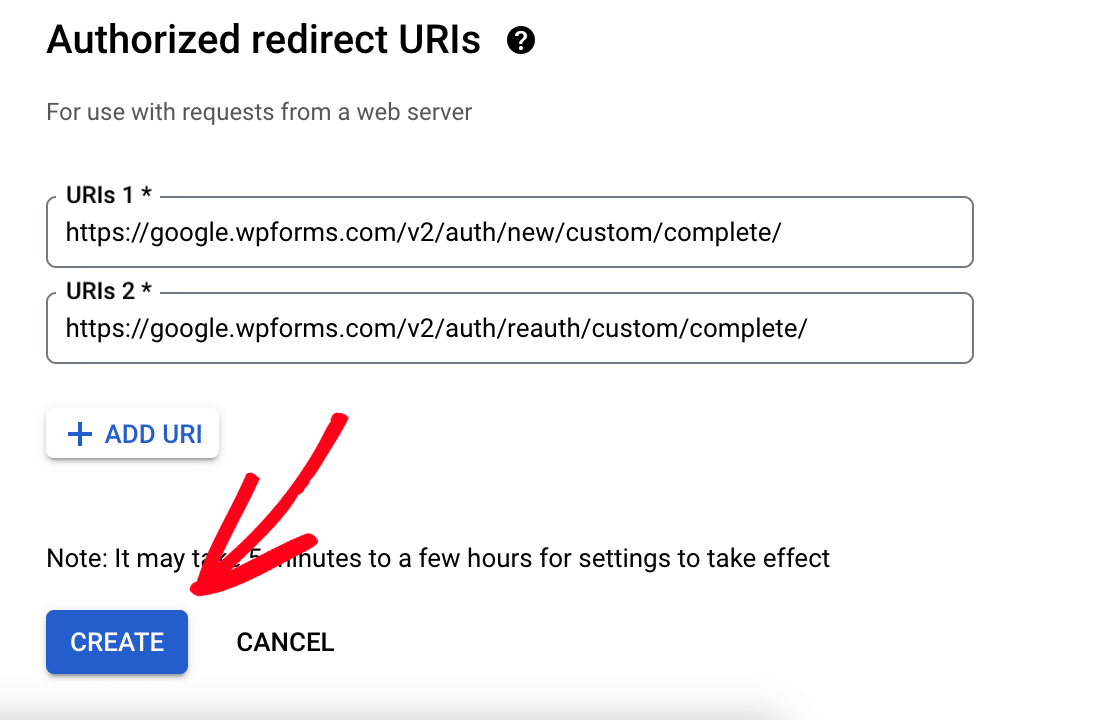
Aparecerá então uma janela modal com as suas credenciais de cliente OAuth. A partir daqui, copie o ID do cliente clicando no ícone de cópia.
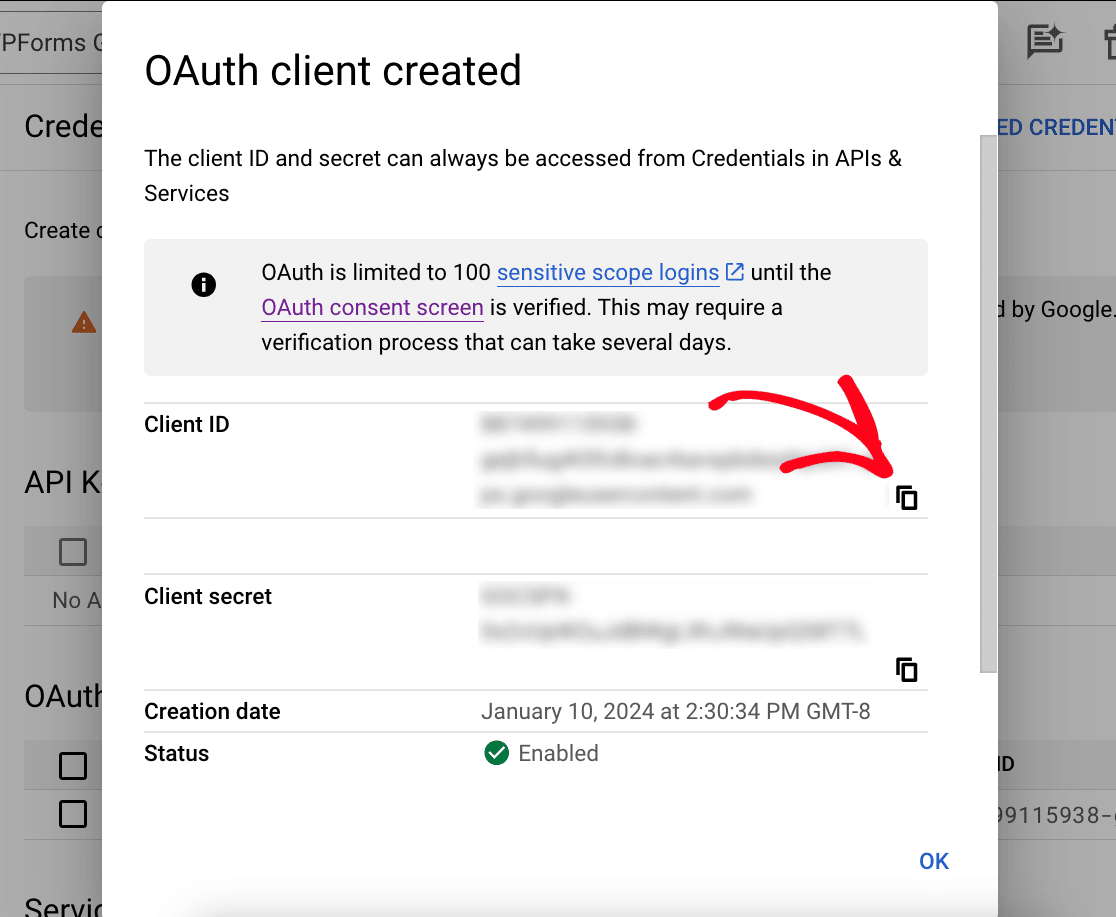
Em seguida, vá para as configurações de integração do WPForms e cole o ID do cliente no campo ID do cliente do Google.
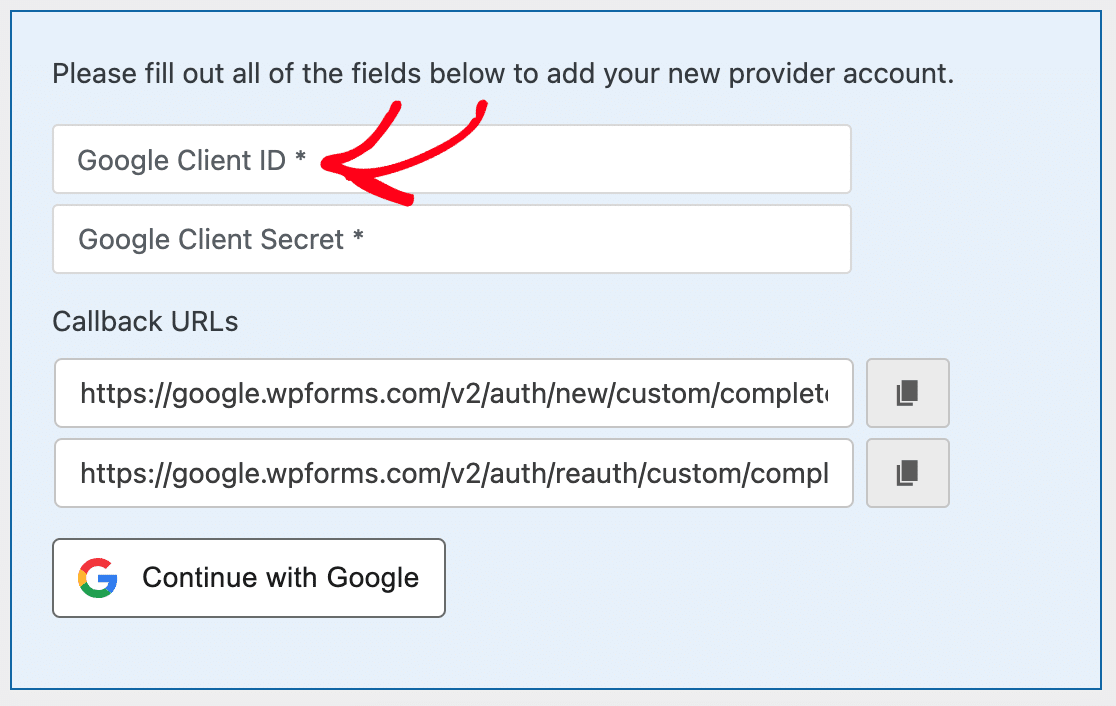
Em seguida, volte a navegar para as definições da aplicação Google e copie o segredo do cliente.
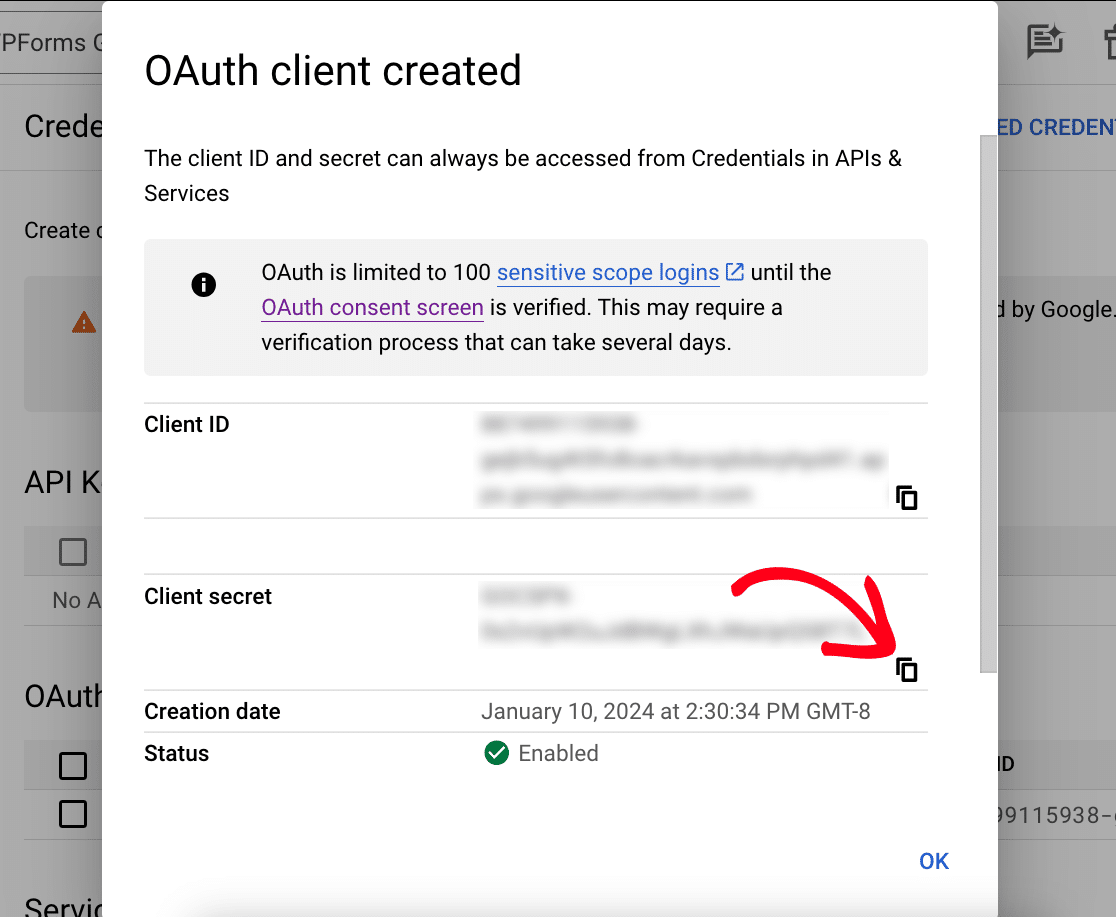
Vá para as configurações de integração do WPForms mais uma vez e cole o segredo do cliente no campo Segredo do cliente do Google.
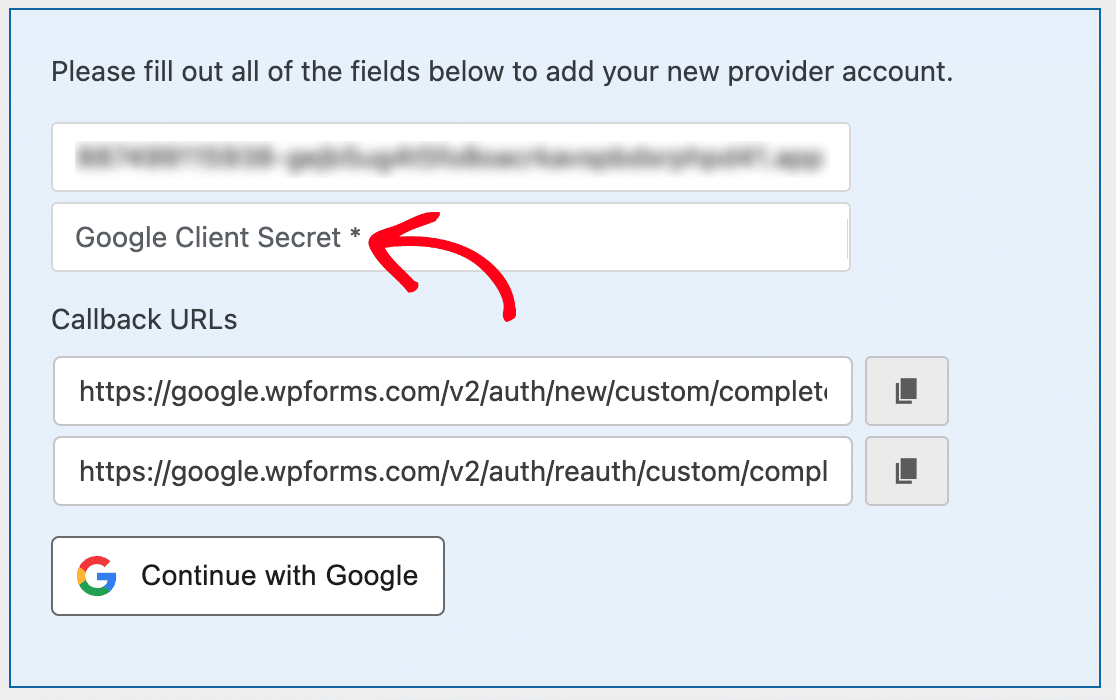
Concluir a ligação
Agora que já tem o seu ID de cliente e o seu segredo de cliente, está na altura de concluir a ligação. Para o fazer, clique no botão Ligar ao Google.

Em seguida, você será redirecionado para uma página de autenticação do Google. Aqui você precisará conceder ao WPForms acesso à sua conta do Google.
Depois de selecionar uma conta do Google, clique no botão Continuar para conceder ao WPForms acesso à sua conta.
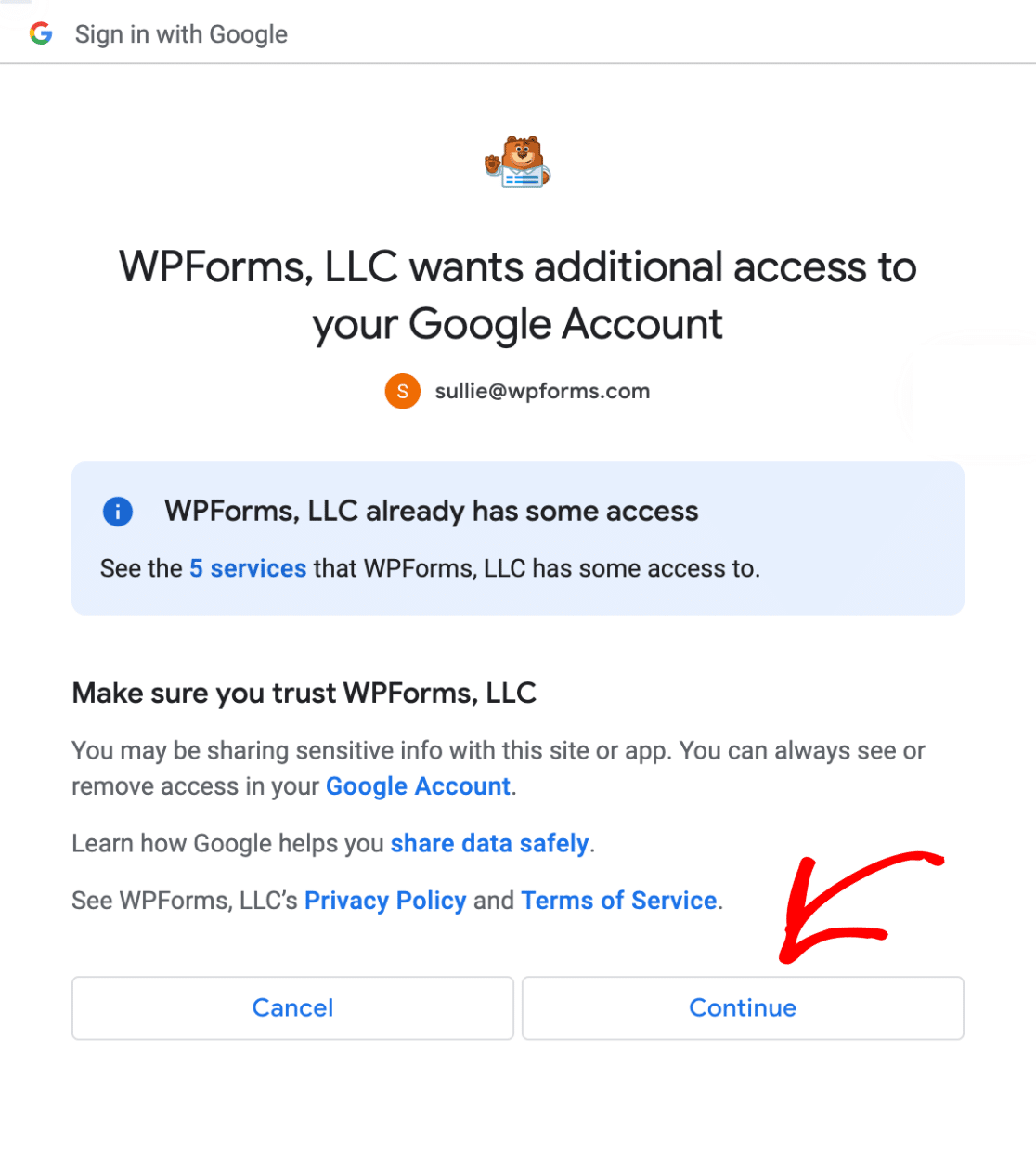
Agora, quando regressar a WPForms " Settings " Integrations, deverá ver o estado verde Connected (Ligado ) juntamente com os detalhes da sua ligação.
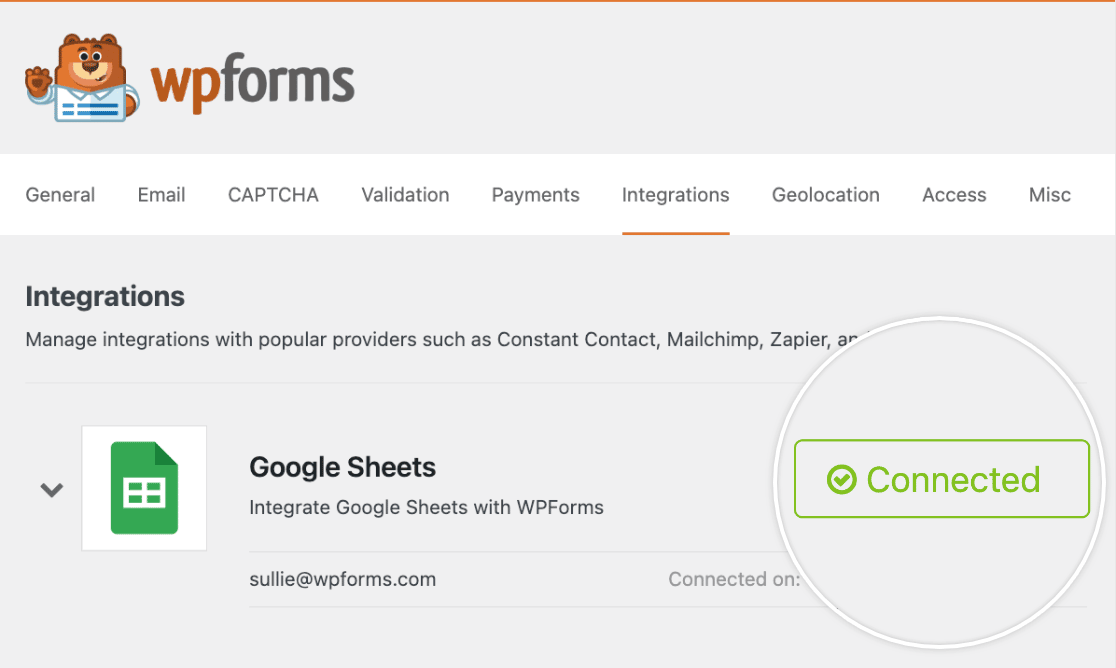
Pode agora continuar a adicionar uma integração do Google Sheets a qualquer formulário do seu site.
É isso aí! Agora você sabe como configurar um aplicativo personalizado do Google para usar com o complemento WPForms Google Sheets.
Em seguida, gostaria de saber mais sobre o que pode fazer com as informações enviadas pelo utilizador no WPForms? Consulte o nosso guia completo sobre entradas de formulários para saber mais.
